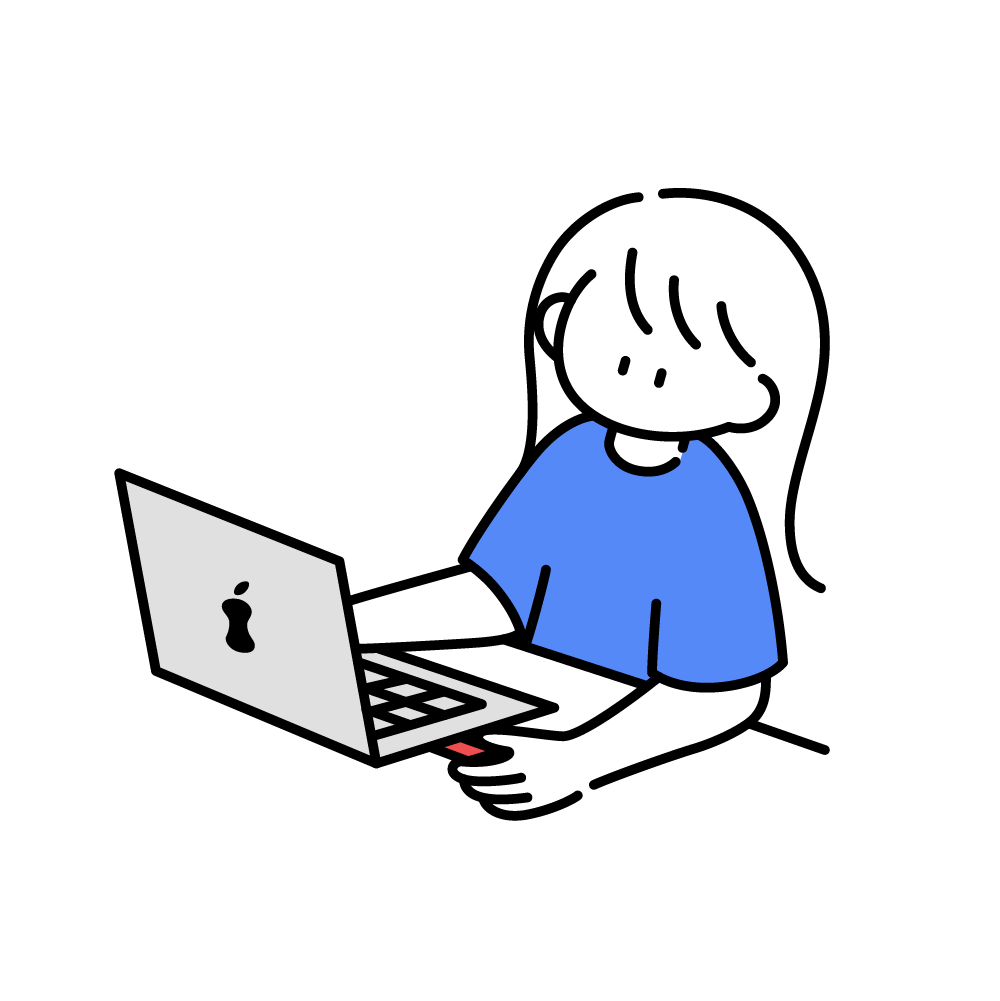この記事で解決できる悩み
- ConoHa WINGとは、そもそも何か?
- ConoHa WINGでブログを始める方法
- ConoHa WINGでブログ開設後に5万円稼ぐ方法は?
この記事を書いている私の自己紹介
ConoHa WINGは、ブログ初心者に最もおすすめできるレンタルサーバーです。
しかしブログ初心者の場合、どうやってレンタルサーバーを利用してブログを開設すべきかわからないですよね。
そこで本記事では、ConoHa WINGを使用したブログの始め方を5ステップで解説します。
画像つき、5分程度で開設が完了するので、ぜひ参考にしてください!
ConoHa WINGとは?
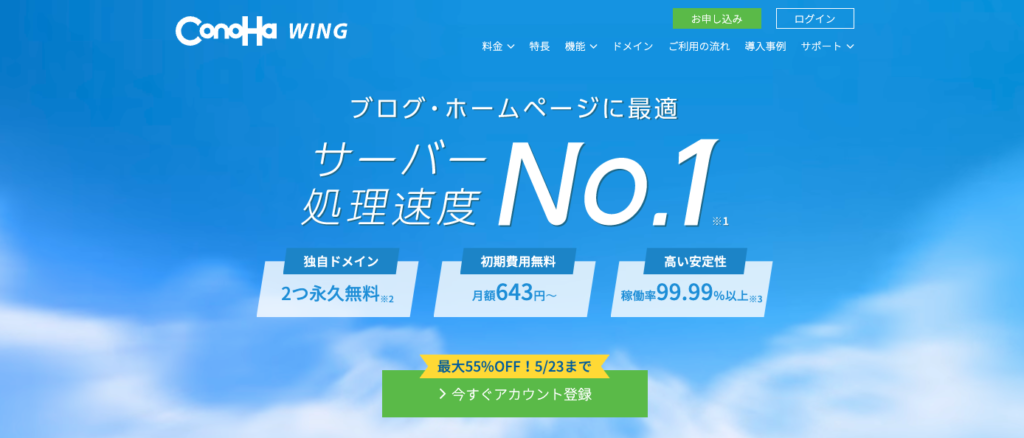
『ConoHa WING』とは、GMOインターネット株式会社が運営する人気レンタルサーバーです。
ConoHa WINGが人気の理由
- 国内最速の処理速度だから
- WordPressのインストールが簡単だから
- 管理画面が使いやすいから
- 大手サーバーの中でも安いから
- アクセス集中に強いから
特に魅力的な点は、最速処理速度とWordPressインストールの簡単さです。
国内最速の処理速度はサイトの高速表示に貢献しており、ユーザーのサイト閲覧にストレスを与えません。
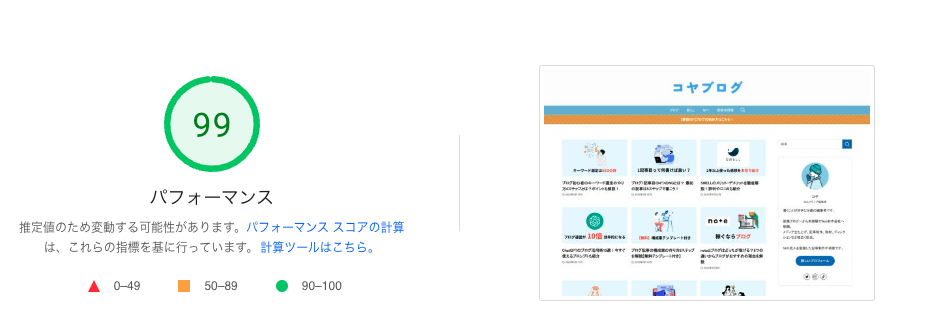
またConoHa WINGが独自で用意した「WordPressかんたんセットアップ」機能は、情報を4つだけ入力すればブログを開設できる優れものです。
初心者でも高パフォーマンスのサイトを簡単に作れるのはConoHa WINGのメリットと言えるでしょう。
ちなみにConoHa WINGを愛用している有名ブロガーも数多くいます。
ConoHa WINGを利用している有名ブロガー
- ヒトデさん
- リベ大 両学長
- Tsuzukiさん
- マクリンさん
- サンツォさん
ConoHa WINGでブログを始めるために必要なもの3つ
ConoHa WINGでブログを始めるために必要なものは3つあります。
それぞれの役割を理解することで、トラブル時も解決しやすくなるため、理解しておきましょう!
ConoHa WINGでブログを始めるときは、以下3つが必要です。
ConoHa WINGで必要な3つのもの
- レンタルサーバー
- ドメイン
- WordPress
順番に解説します。
1. レンタルサーバー
レンタルサーバーは、サイトの情報を保存する機械です。
ブログにおいて、レンタルサーバーの役割は2つあります。
レンタルサーバーの役割
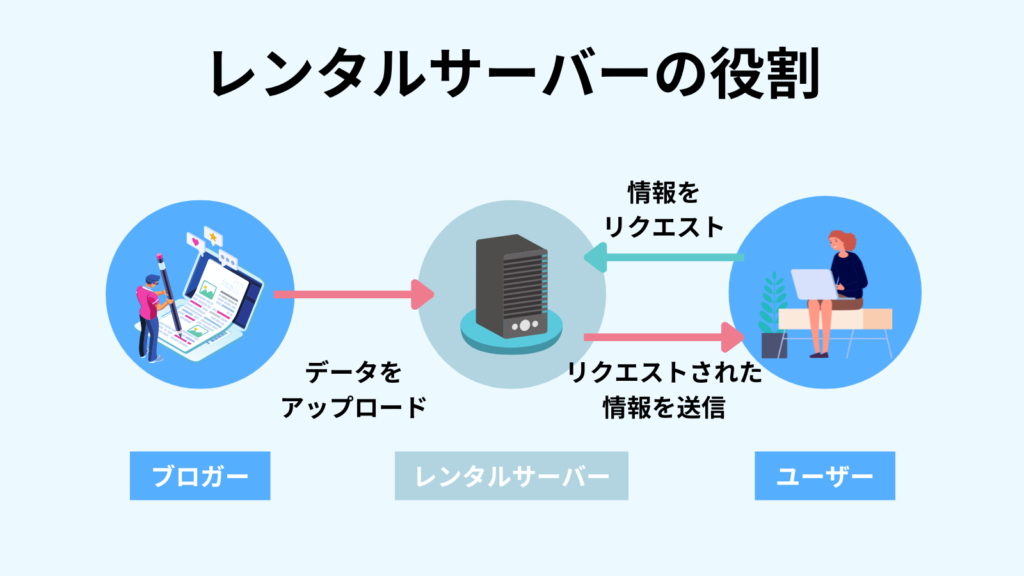
- サイトの情報を「保存」する
- リクエストに応じてサイトの情報を「送信」する
サーバーは個人で所有すると莫大なコストがかかるため、企業のサーバーをレンタルするのが一般的です。
本記事で紹介する『ConoHa WING』もレンタルサーバーの1つとなっています。
2. 独自ドメイン
独自ドメインとはサイトのURLのことで、当サイトであればkoyablogs.comが独自ドメインに該当します。
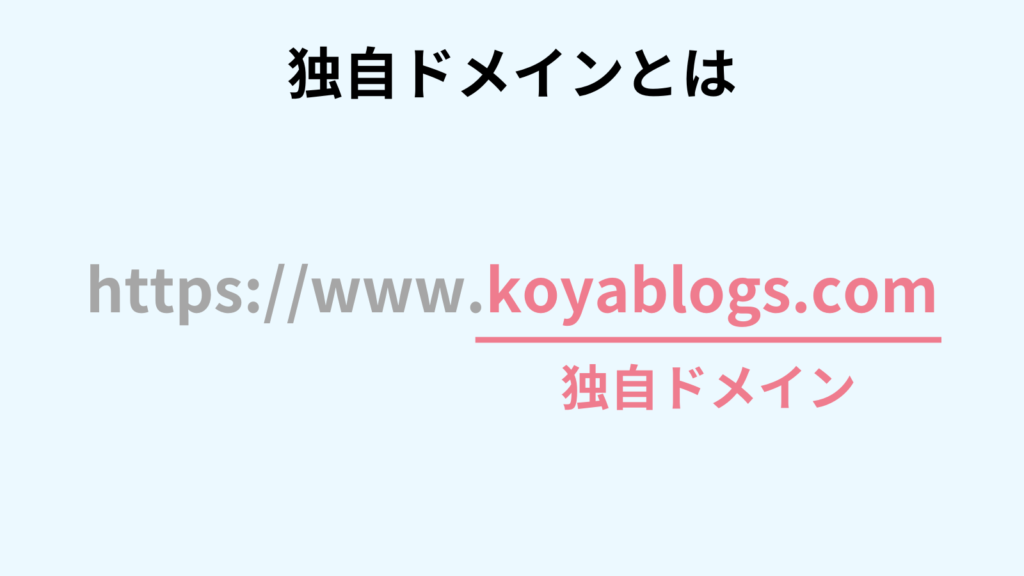
ブログを開設するときは、早い者勝ちで独自ドメインを決めることができます。
ちなみに.com以外にも、.netや.orgなどから選ぶことが可能です。
 セイジ
セイジ独自ドメインは一度決めると後から変更できないため、慎重に選びましょう!
なお独自ドメインは年間1,000円程度かかるのが一般的ですが、ConoHa WINGであれば独自ドメインが2つまで永久無料で利用できます。
3. WordPress
WordPressは、無料のホームページ作成ソフトです。
WordPressはホームページ作成ソフトの世界シェアNo.1であり、ブログだけではなく、多くの企業サイトで利用されています。
以上、ConoHa WINGのブログ開設で必要なものを3つ紹介しました。
ちなみにブログ開設は、「家の建設」に例えられることが多いです。


- レンタルサーバーの契約(→土地を借りる)
- ドメインを契約する(→住所を決める)
- WordPressブログのインストール(→家を建てる)
本来であればレンタルサーバー、ドメイン、WordPressはそれぞれ準備が必要ですが、ConoHa WINGの場合はConoHa WING内で全て完結します。
ConoHa WINGでブログを始める方法5ステップ
それではConoHa WINGでブログを始める方法を5ステップで解説します。
必要なもの
- スマホ
- クレジットカード
最短5分でブログを始められるので、ぜひ参考にしてください。
Conoha WINGのブログの始め方5ステップ
- アカウント登録をする
- プランを選択する
- WordPressかんたんセットアップを行う
- 個人情報を入力する
- 支払いをする
順番に解説します。
1. アカウント登録をする
まずは『ConoHa WING』公式サイトにアクセスします。
「今すぐアカウント登録」をクリックしてください。
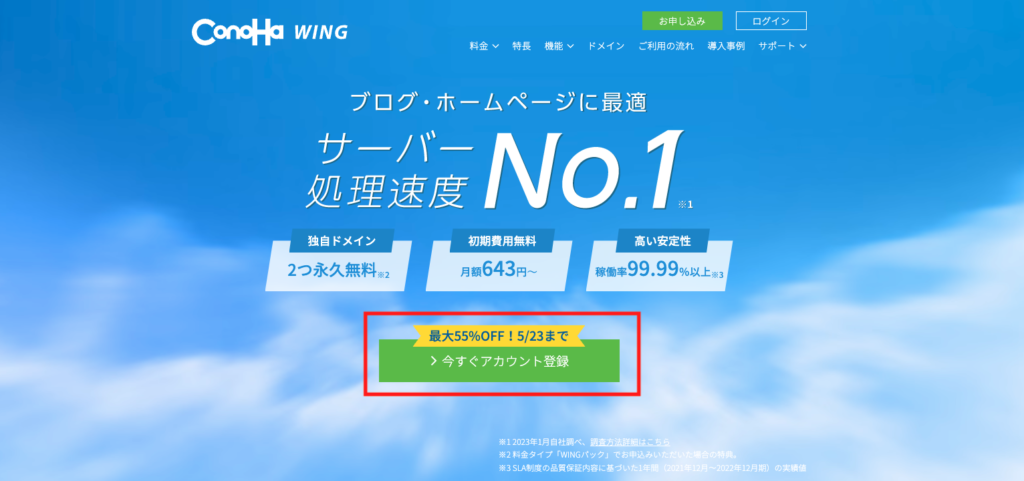
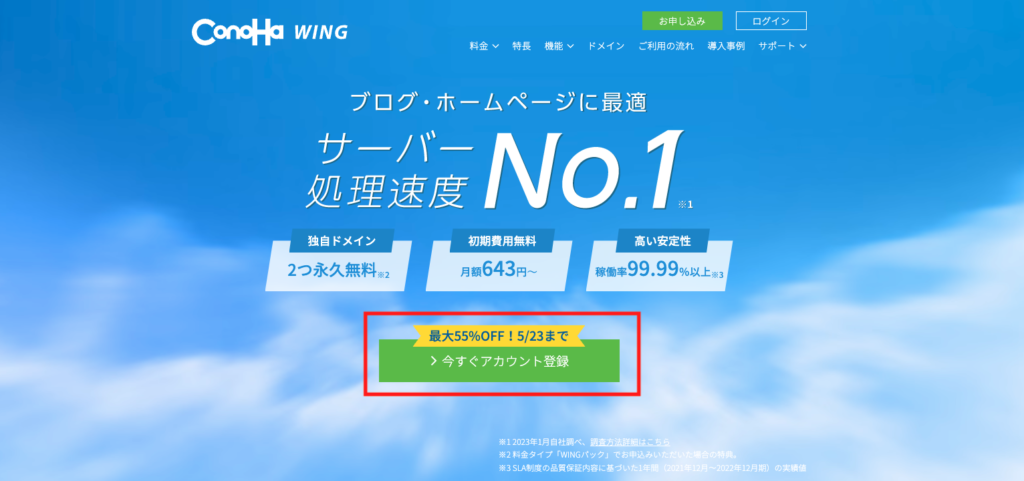
メールアドレスとパスワードを入力して、「次へ」をクリックします。
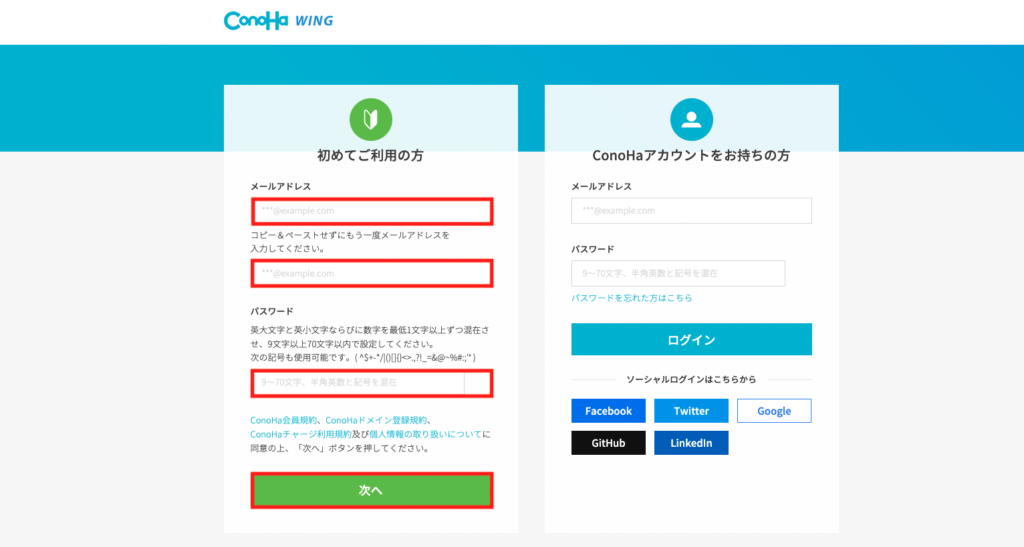
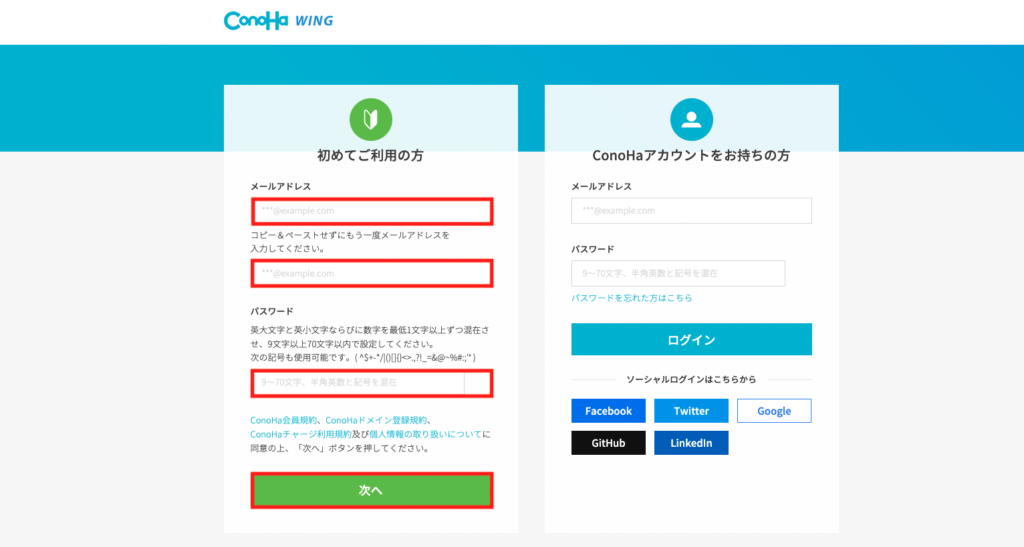
パスワードは英大文字、英小文字、数字を最低1文字以上使って、9文字以上70文字以内で設定しましょう。
2. プランを選択する
料金タイプや契約期間、プランを決めましょう。
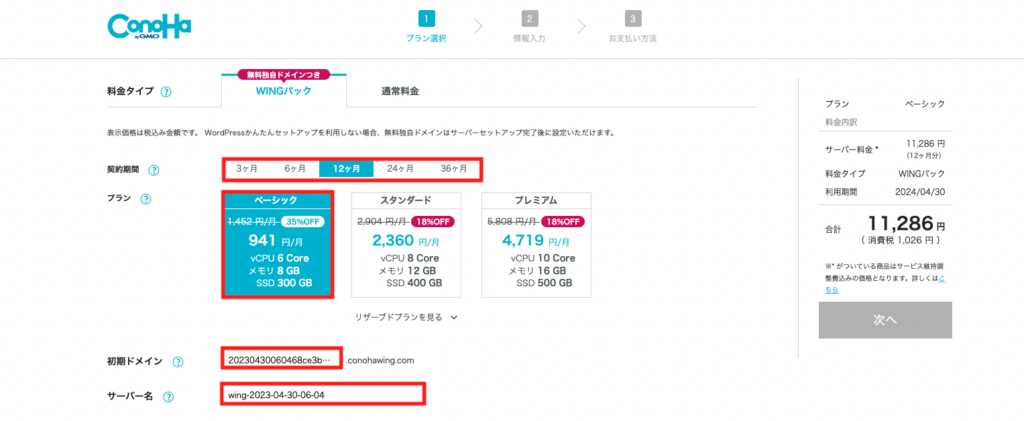
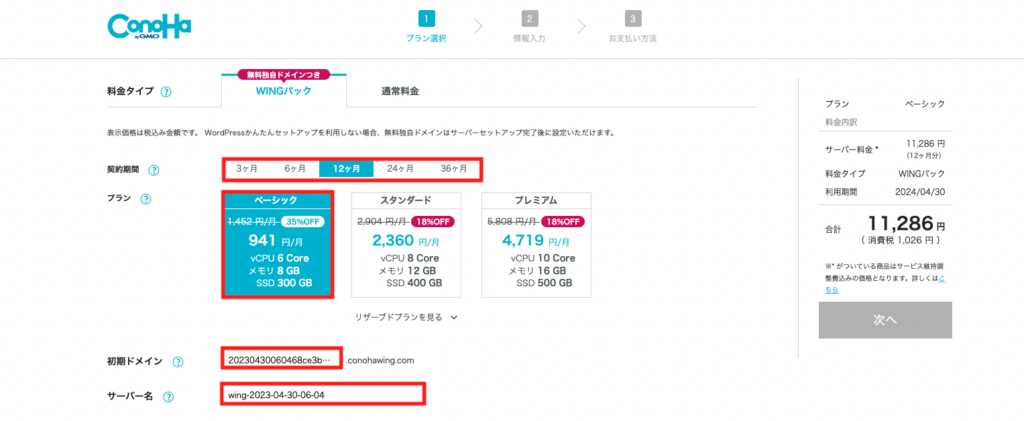
下記は、おすすめのプランです。
- 料金プラン:WINGパック
- 契約期間:12ヶ月以上
- プラン:ベーシック
- 初期ドメイン:自由に決めてOK(ほとんど使用しません)
- サーバー名:自由に決めてOK(ブログに影響はありません)
WINGパックがおすすめの理由は、通常料金よりも費用が安く、独自ドメインが2つ永久無料だからです。
またブログは長期運営することで結果が出るため、契約期間は12ヶ月以上がおすすめとなっています。
なお、プランは「ベーシック」で問題ありません。個人ブログでは十分すぎるほどの機能を持っています。(後からプラン変更は可能です)
ベーシックプランの料金比較
| 契約期間 | 価格(月額換算) |
|---|---|
| 3ヶ月 | 1,331円 |
| 6ヶ月 | 1,210円 |
| 12ヶ月 | 941円(おすすめ) |
| 24ヶ月 | 889円 |
| 36ヶ月 | 687円 |
長期契約をするほど月額換算費用が安くなります。
はじめてのブログ開設の場合は、12ヶ月がおすすめです。
3. WordPressかんたんセットアップを行う
あなたが開設するブログの情報を入力してきます。
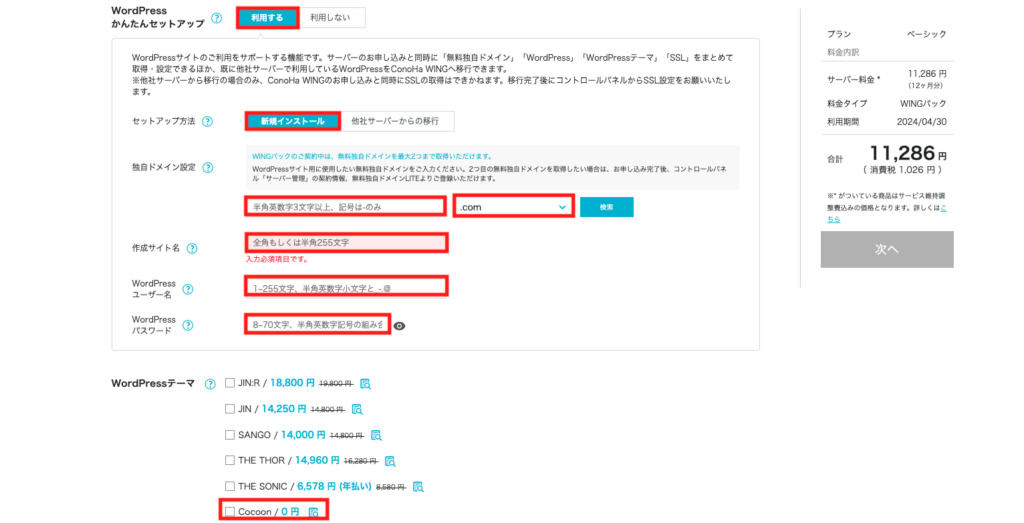
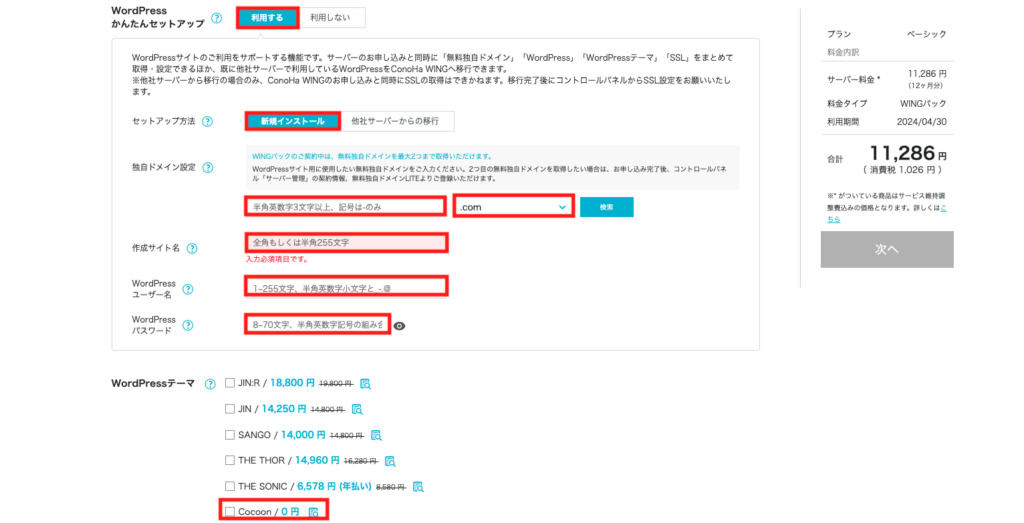
入力項目
- 独自ドメイン:サイトのURLを決める(後から変更できません)
- 作成サイト名:ブログの名前(後から変更可能です)
- WordPressユーザー名:ログイン時のユーザー名
- WordPressパスワード:ログイン時のパスワード
- WordPressテーマ:特に決めてなければCocoon
独自ドメインは、後から変更ができないので注意しましょう。
またWordPressユーザー名とパスワードはこれからずっと必要になるので、忘れずメモしてください。
WordPressテーマとは、ブログの着せ替え機能のようなものです。
WordPressテーマについては後述しますが、特に理由がなければ今の段階では無料のCocoonでOKです。
4. 個人情報を入力する
名前、生年月日、住所、電話番号などを忘れず入力していきましょう。
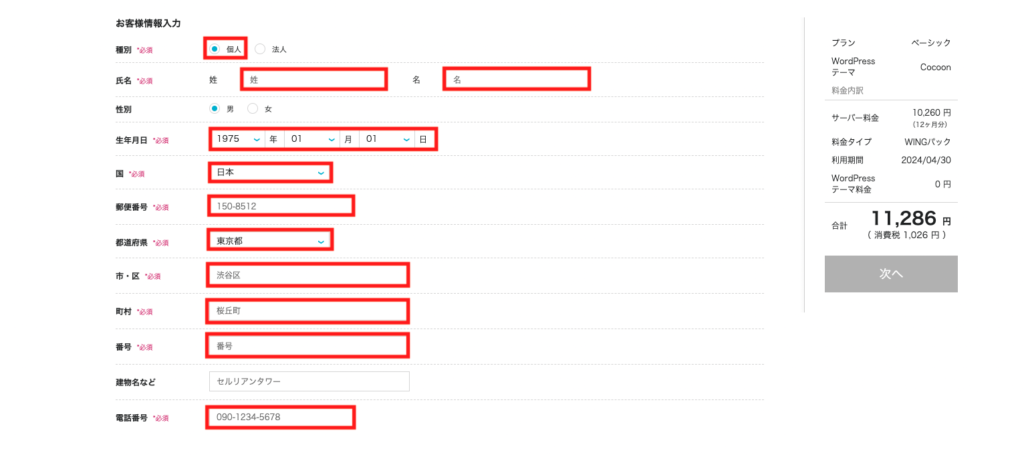
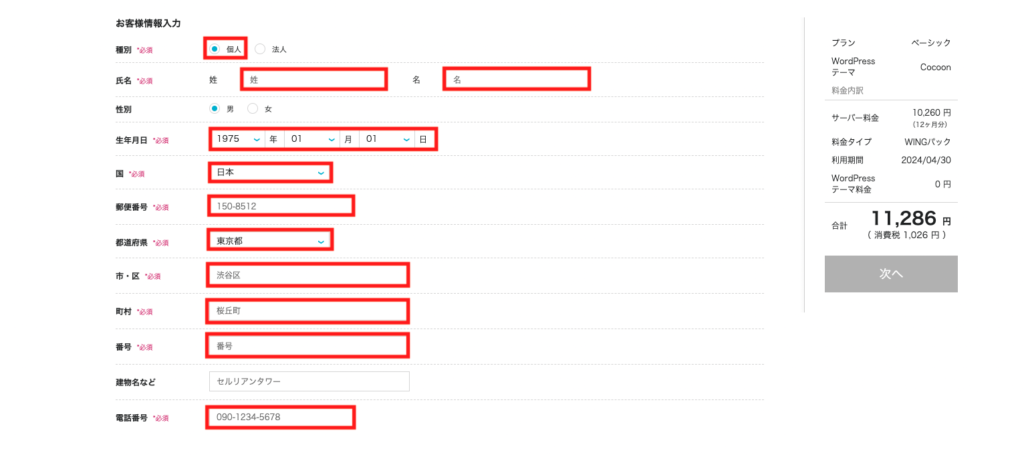
全て入力すると、SMS/電話番号認証になります。
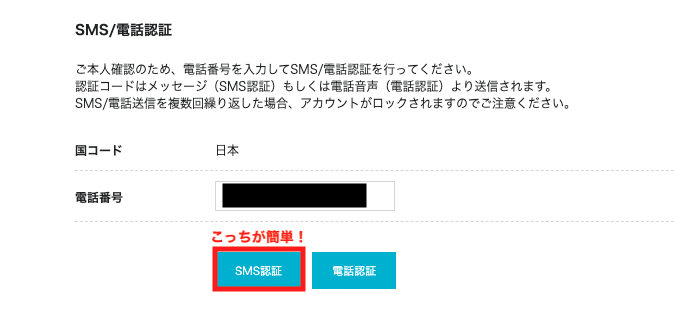
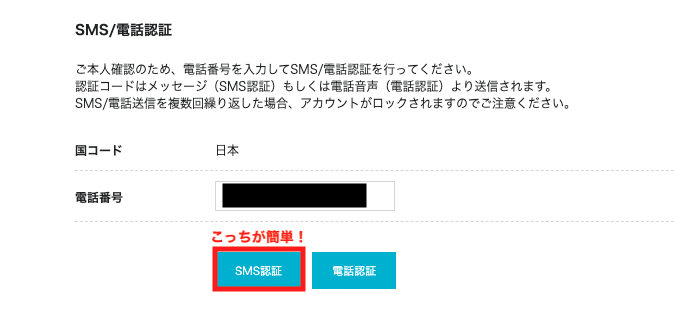
SMSとはショートメールのことで、iPhoneやAndroidの「メッセージ」で確認できます。
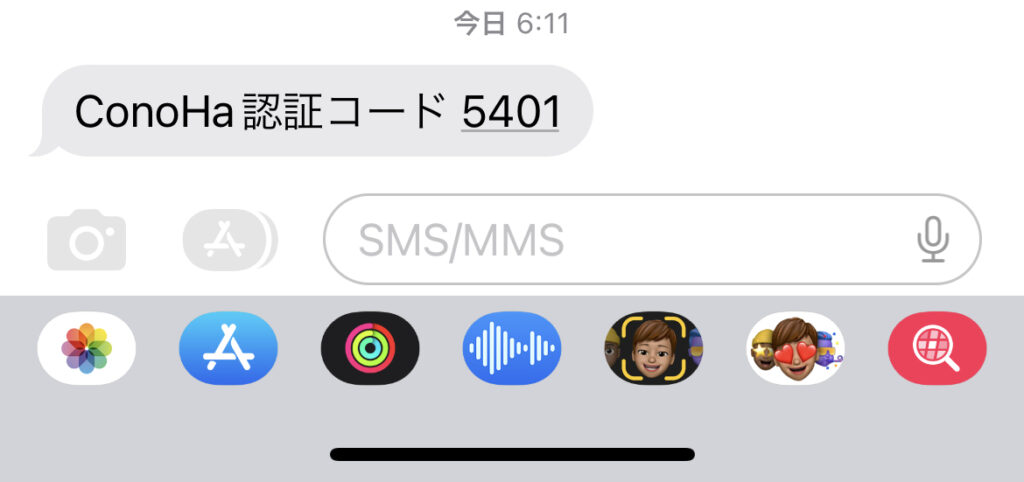
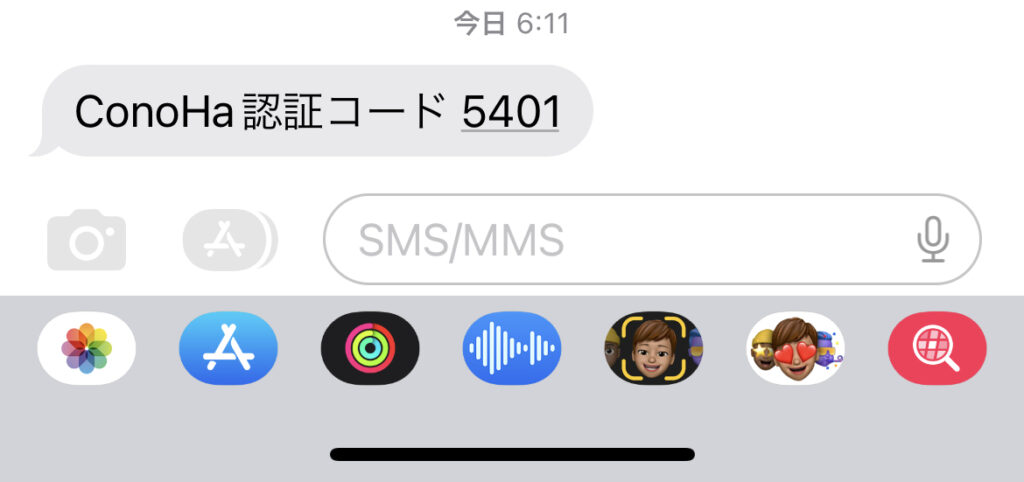
以上で、個人情報の入力は完了です。
5. 支払いをする
最後に支払いをします。
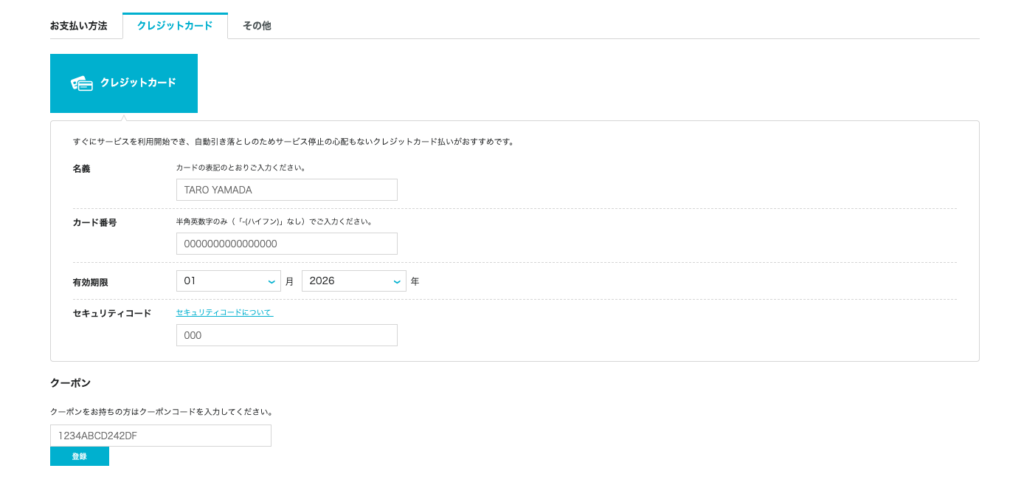
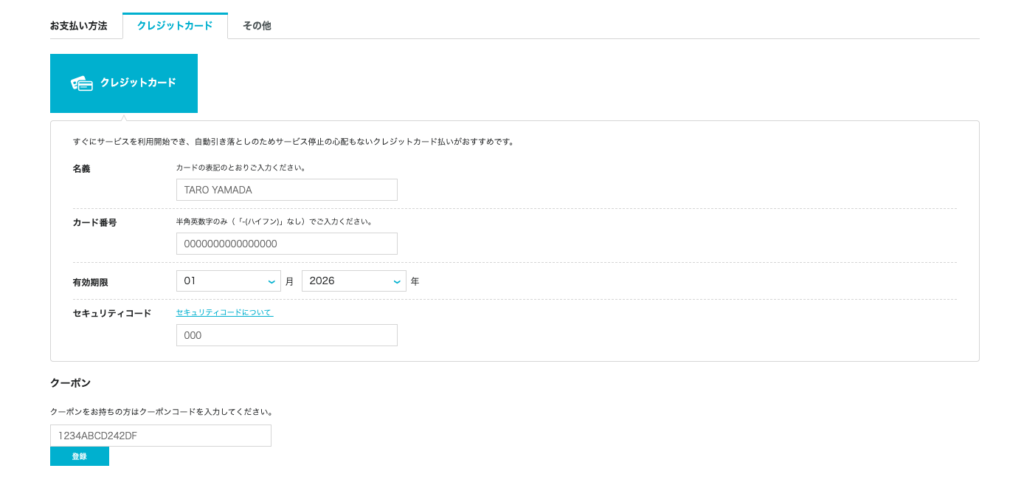
支払い方法は、
- クレジットカード
- その他(ConoHa チャージ)
の2種類あります。
ConoHaチャージとは、AmazonPayやPayPal、銀行決済、コンビニ支払いでチャージをして支払う方法です。
おすすめの支払い方法はクレジットカードです。
更新忘れや支払いの手間がなく、スムーズに決済ができます。
支払い完了後、WordPressがインストールされます。
ConoHa WINGからブログへアクセスする方法
支払いが完了した時点で、自分のブログにアクセスできるようになっています。
1. ブログを表示する
開設したブログは、ConoHa WINGのサイト管理から開くことができます。
ConoHa WINGのサイト管理内になる「サイトURL」をクリックしましょう。
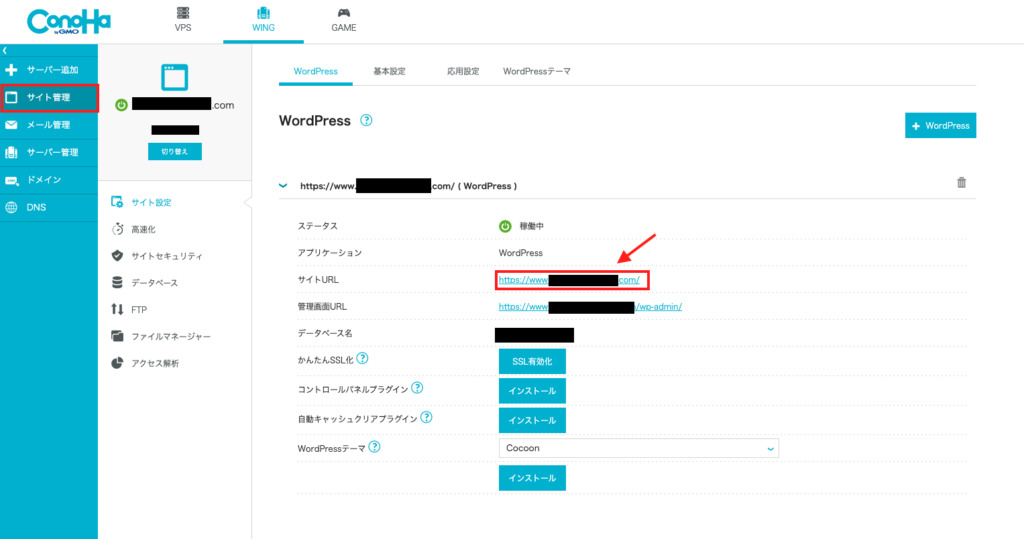
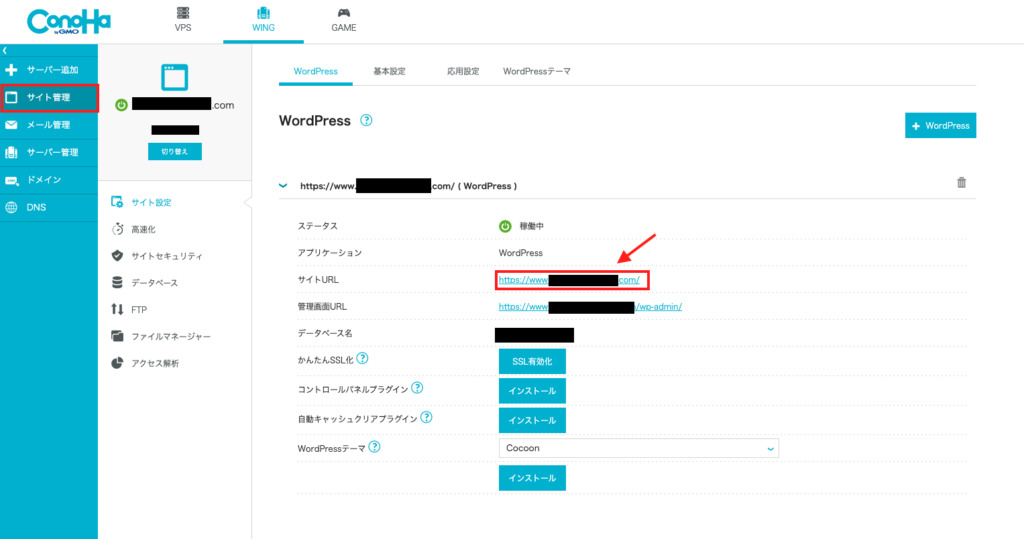
「Hello world!」と表示されていれば、ブログは正常です。
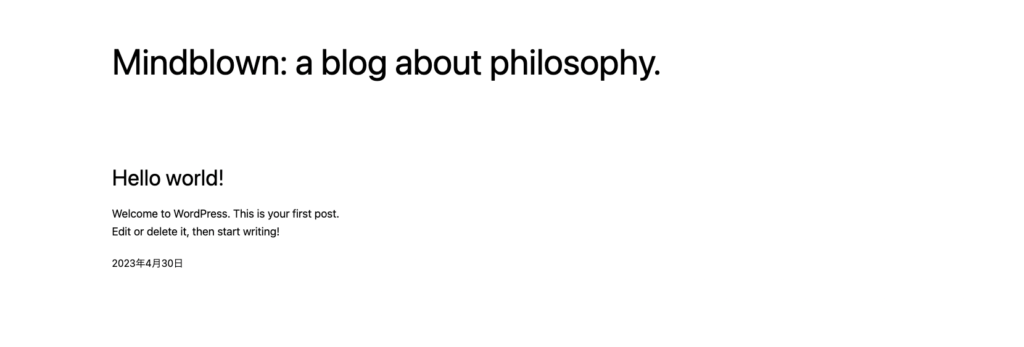
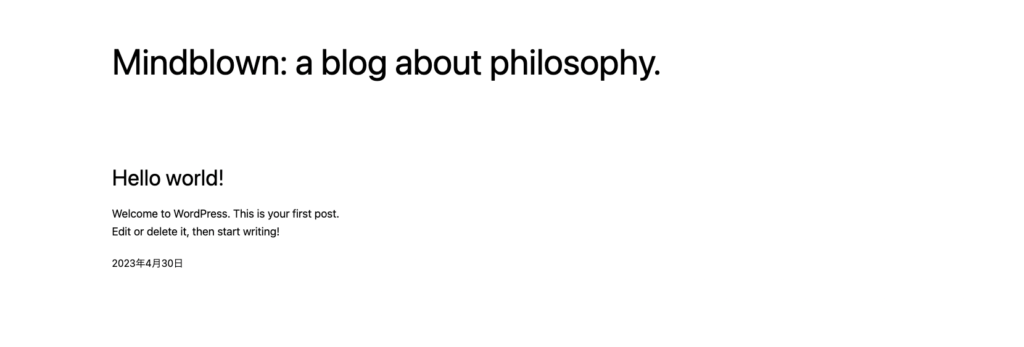
なおブログはhttps://www.ドメイン.com/でも開くことができます。
2. 管理画面を表示する
WordPressの管理画面へアクセスするためには、ConoHa WINGのサイト管理から「管理画面URL」をクリックします。
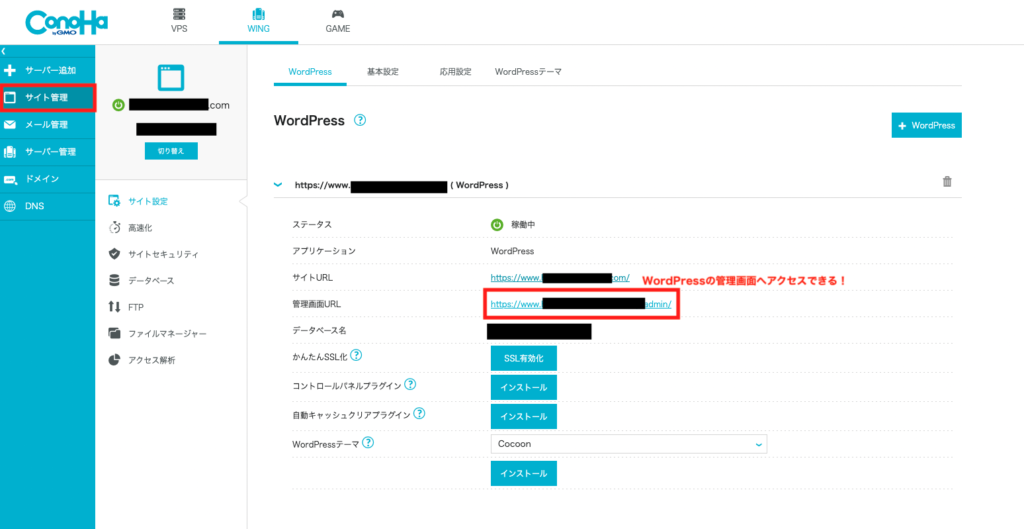
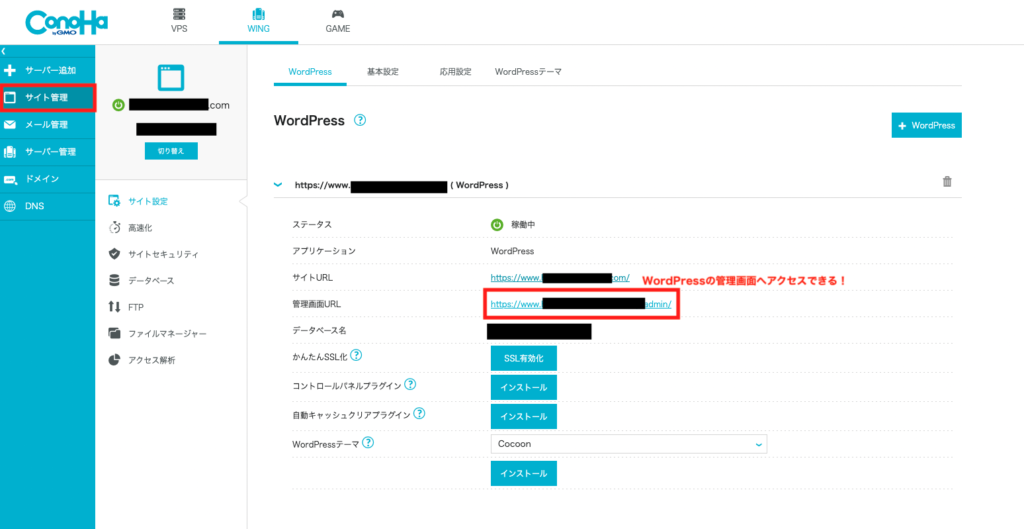
管理画面ではユーザー名とパスワードが必要です。
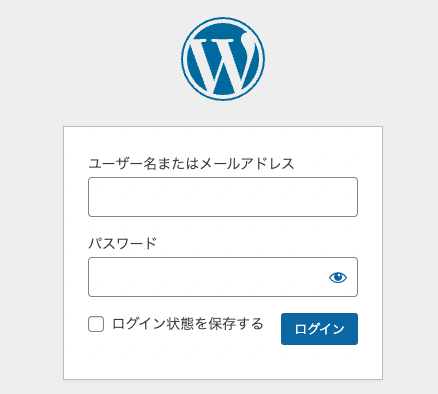
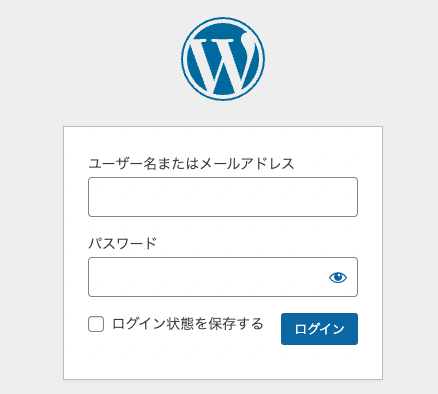
WordPressかんたんセットアップで決めた、ユーザー名とパスワードを入力するとログインできます。
ログイン後、下記のような管理画面が表示されればOKです!
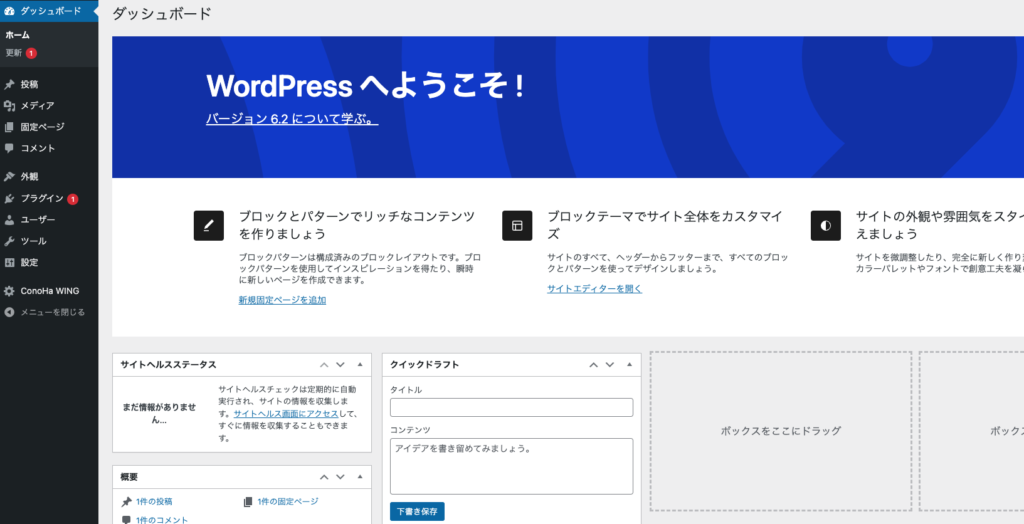
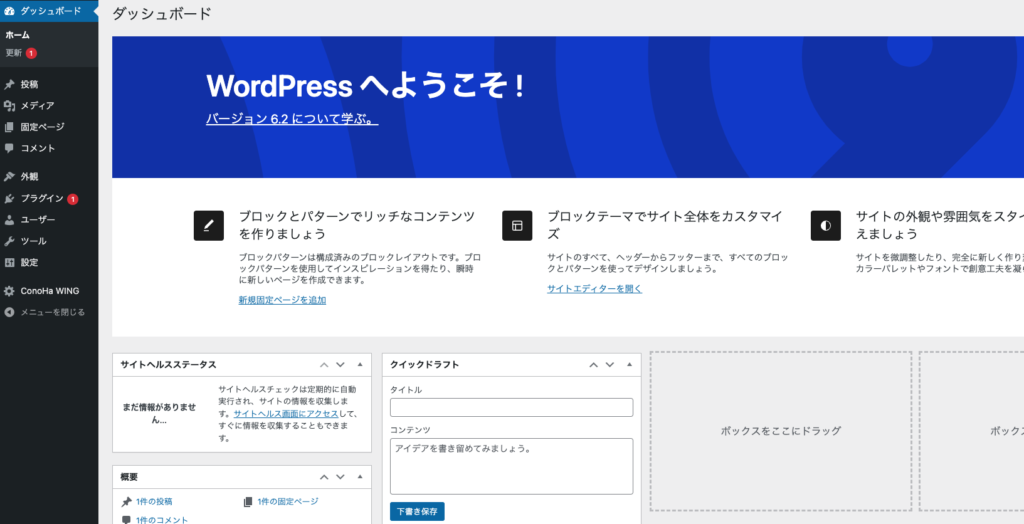
管理画面はブックマーク登録しておき、いつでもアクセスできる状態にしておくのがおすすめです。
WordPressの管理画面では、
- ブログの記事作成
- ブログの見た目変更
- ブログの各種設定
など、ブログ運営でやるべきことを全て行います。
ちなみに管理画面は、https://ドメイン/wp-admin/でも表示できます。
ConoHa WINGの管理画面について
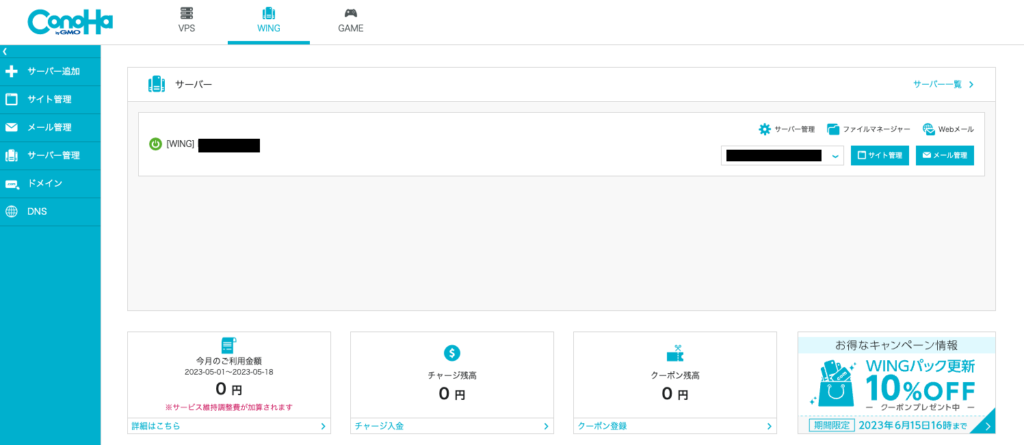
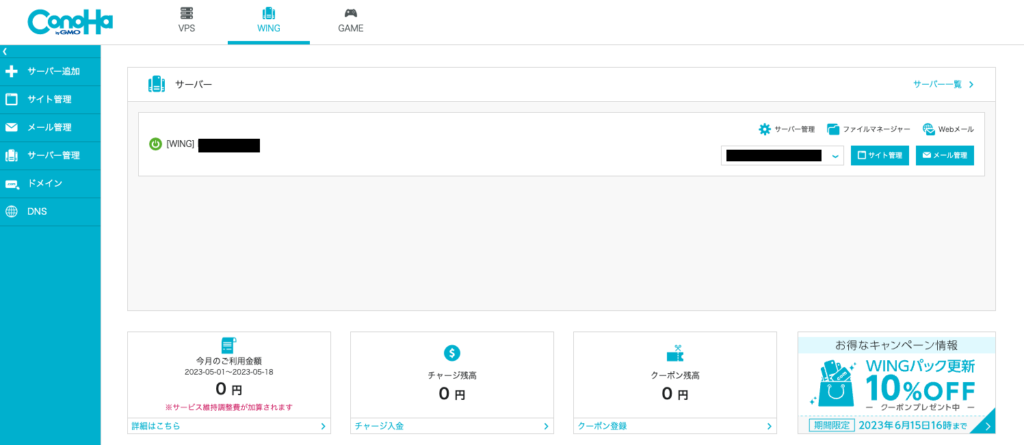
ConoHa WINGの管理画面については、普段から使うことはほとんどありません。
管理画面でやること
- プランの変更
- ドメインの新規契約
- 支払い方法の変更
- 個人情報の変更
普段使いはしませんが、念の為ブックマーク登録しておきましょう。
ConoHa WINGでブログ開設後にやるべきこと5つ
ConoHa WINGでブログを開設したら、以下5つは忘れずに行いましょう。
ブログ開設後にやるべきこと5つ
- WordPressの初期設定を行う
- WordPressのテーマを決める
- プラグインを導入する
- Googleサーチコンソールに登録する
- Googleアナリティクスに登録する
順番に解説します。
1. WordPressの初期設定を行う
WordPressの初期設定では、ブログ名の決定や投稿時のURLを決めます。
後から変更すると不具合が生じるおそれがあるため、記事を投稿する前に初期設定は完了させましょう。
WordPressでやるべき初期設定は、以下のとおりです。
WordPressの初期設定でやるべきこと
- 一般設定:ブログ名など
- 表示設定:投稿カテゴリやメールサーバーなど
- 表示設定:サイトの表示など
- ディスカッション:コメントなど
- パーマリンク:URLなど
- プライバシー:プライバシーポリシーなど
詳しくは下記記事で解説しています。あわせてご覧ください。
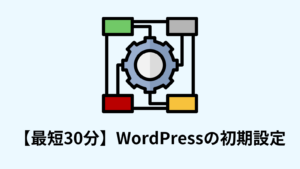
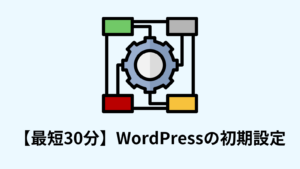
2. WordPressのテーマを決める
WordPressのテーマとは、ブログの着せ替えのようなものです。
WordPressテーマを導入するメリットは3つあります。
WordPressテーマを導入するメリット3つ


- 記事の装飾機能で記事制作効率が上がる
- SEOに最適化される
- 簡単におしゃれなサイトが作れるようになる
WordPressテーマは無料と有料どちらもありますが、本気でブログで稼ぎたいなら断然有料テーマがおすすめです。
有料テーマがおすすめの理由
- 無料テーマよりも機能が充実しているから
- 無料テーマよりも洗練されたブログを作れるから
- サポートが充実しているから
また、有料テーマのなかでも特におすすめは『SWELL
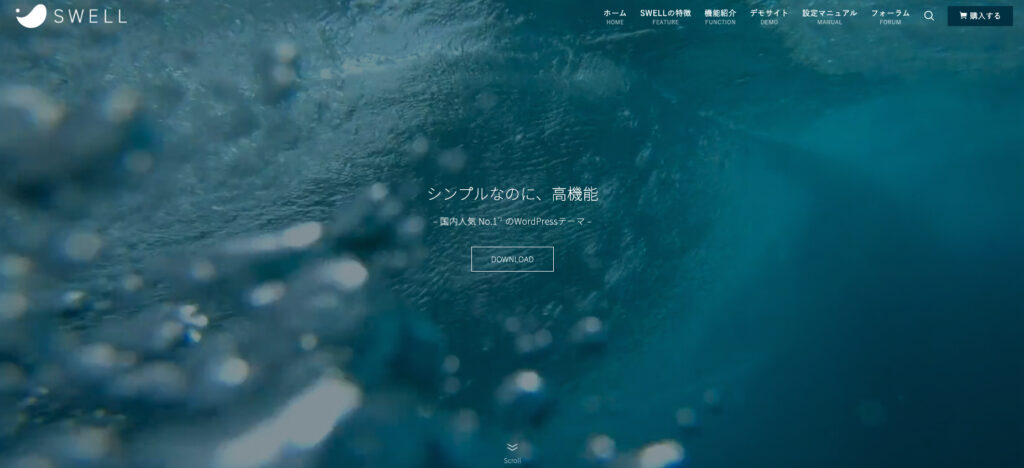
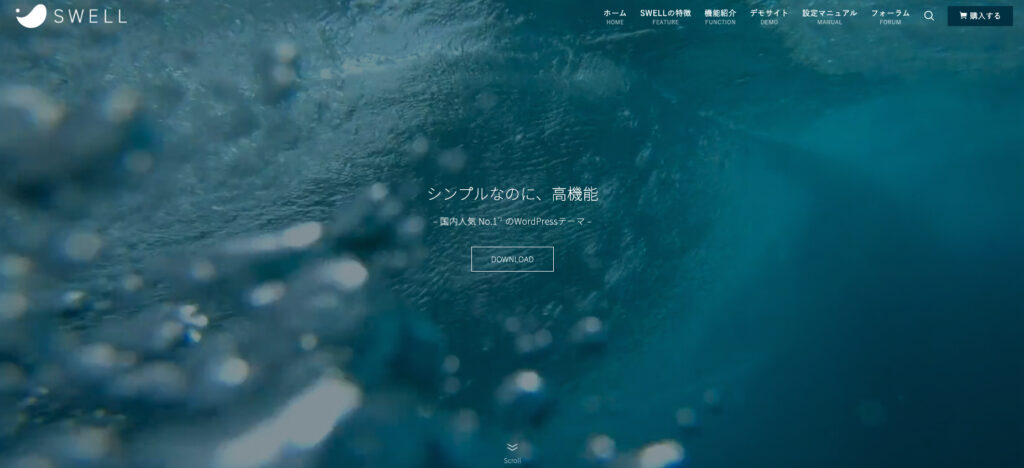



当ブログでも2年以上利用しているテーマとなります!
SWELLのおすすめポイント
- 簡単におしゃれなサイトにできる
- SEOに最適化されている
- 初心者でも使いやすい編集画面
- 頻繁なアップデートにより、どんどん使いやすくなる
- 買い切り型で一度購入すればずっと使える
- 使用上限がなく、複数サイトで使える
後からテーマを変更すると移行作業が大変なので、購入は初期がおすすめです。
SWELLについては下記記事でも詳しく解説しています。あわせてご覧ください。
また他のWordPressテーマも比較したい場合は下記記事を参考にしてください。無料・有料どちらのテーマも紹介しています!
3. プラグインを導入する
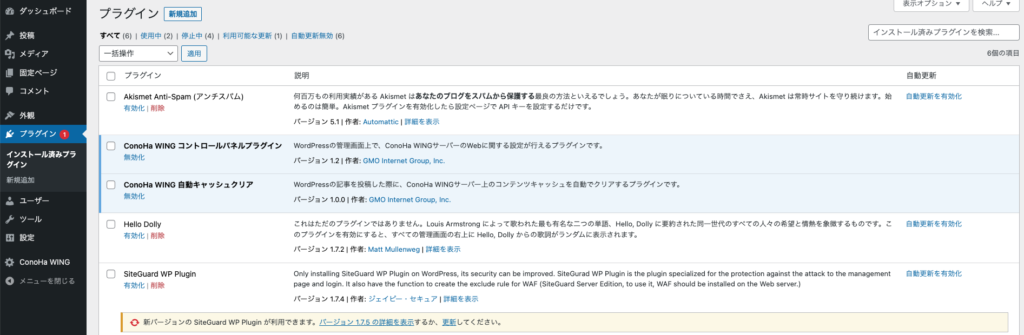
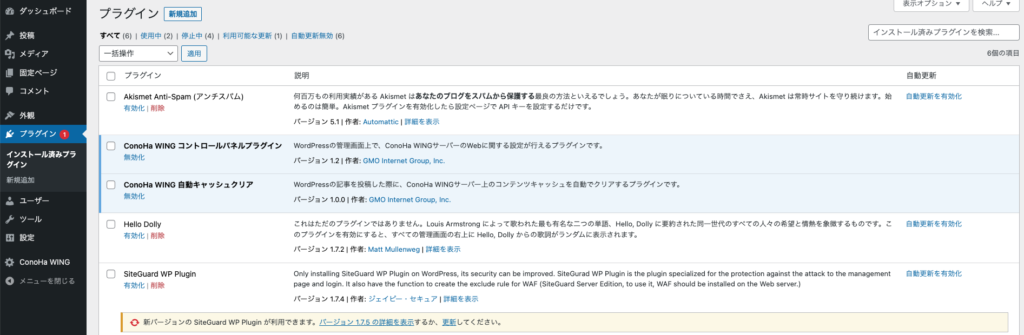
プラグインとはWordPressの機能を拡張する便利ツールです。
最適なプラグインを導入することで、ブログ運営を効率化させることができます。
一方で、プラグインの入れすぎはサイトが重くなる原因にもなります。また粗悪なものもあるので、プラグインの導入は慎重に行いましょう。
『ConoHa WING』経由でWordPressをインストールすると、いくつかのプラグインが既に入っています。
それぞれのプラグインは以下のように対応しましょう。
初期プラグインの対応
| プラグイン名 | 詳細 | 対応 |
|---|---|---|
| Akismet Anti-Spama | スパムコメントをブロックする。 | コメント欄を使うなら残す。 |
| ConoHa WINGコントロールパネルプラグイン | ConoHa WINGの設定をWordPress内でできるようにする。 | 削除。 ConoHa WING内で操作できるため。 |
| ConoHa WING 自動キャッシュクリア | サーバー上のキャッシュをクリアする。 | 残す。 |
| Hello Dolly | 使用することはない。 | 削除。 |
| SiteGuard WP Plugin | WordPressのセキュリティを強化する。 管理画面にアクセスできる人を制限できす。 有効化するとログインURLが変わるので、注意する。 | SWELLの場合は削除。 |
| TypeSquare Webfonts for ConoHa | 株式会社モリサワが提供するフォントが利用できる。 | 使いたいなら残す。 |
プラグイン同士が干渉しあうこともあるので、プラグインは必要最低限に留めておくことをおすすめします。
ブログ運営でおすすめのプラグインは下記記事で詳しく解説しています。こちらもぜひ参考にしてください。
4. Googleサーチコンソールに登録する
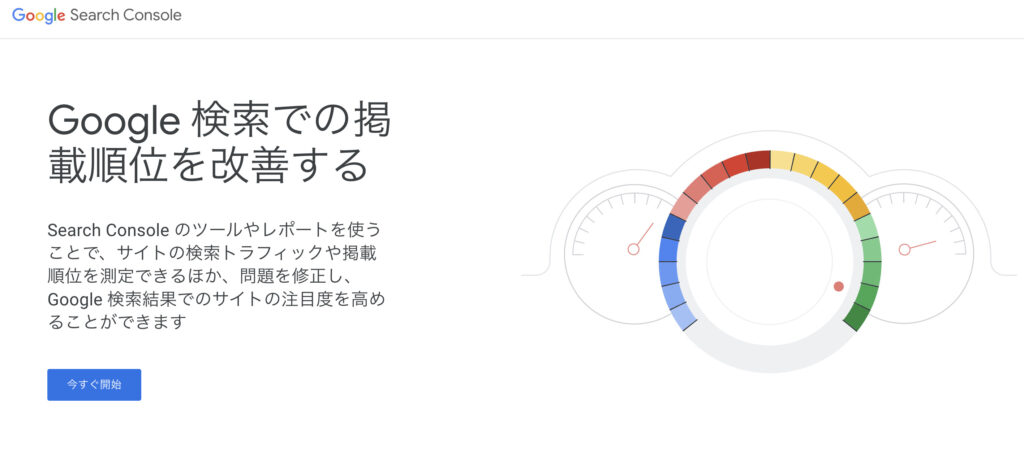
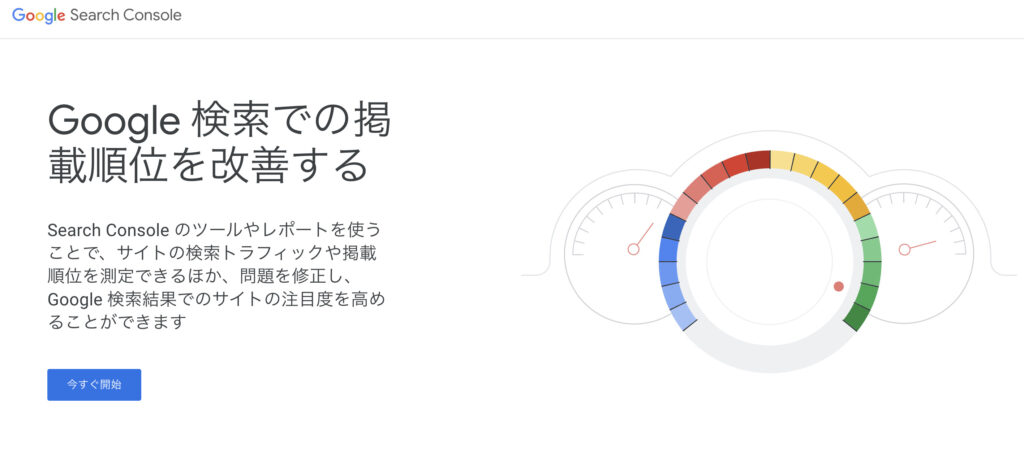
Googleサーチコンソールとは「検索解析ツール」のことで、Googleが無料で提供しているツールです。
Googleサーチコンソールを利用することで、ユーザーが記事にアクセスする”前”の部分を分析できます。
具体的にGoogleサーチコンソールでできることは、以下のとおりです。
Googleサーチコンソールで分析できること
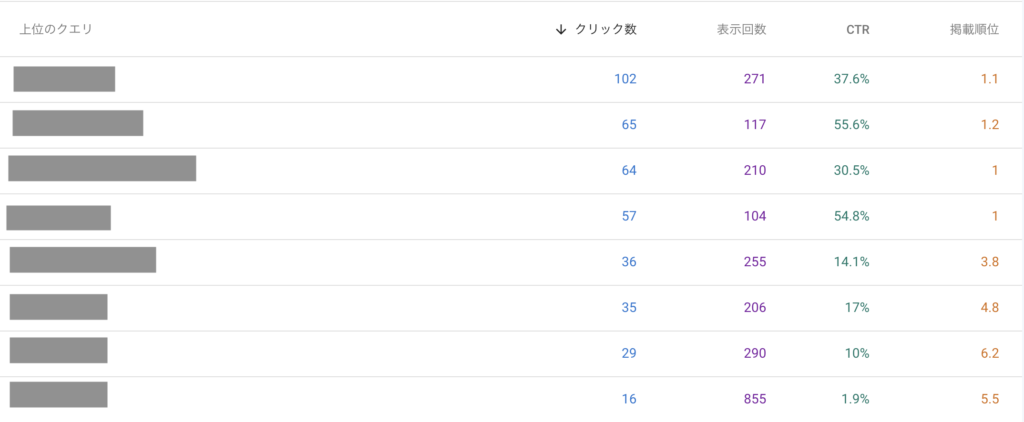
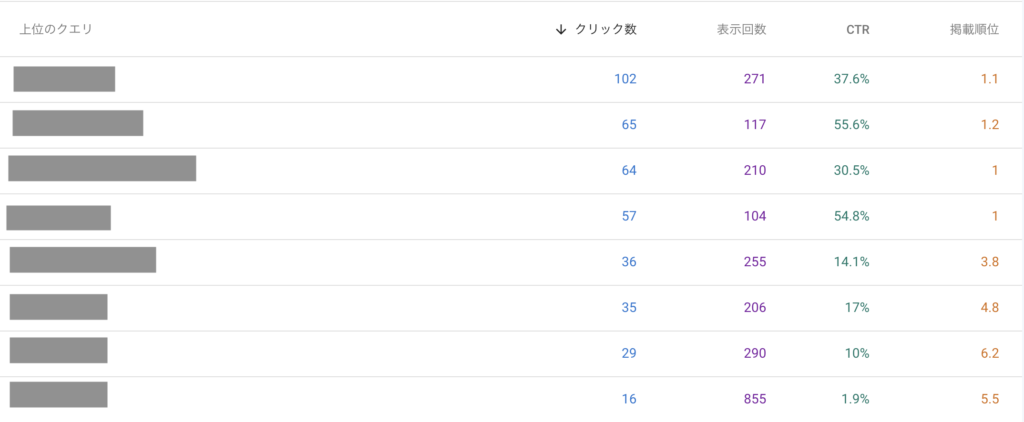
- 記事が拾っているキーワード(クエリ)の分析
- 各キーワードのクリック数、表示回数、クリック率、順位の分析
- 各記事のGoogleデータベースへの登録リクエスト
Googleサーチコンソールのデータを分析して改善することで、アクセス数増加を期待できます。
SEO対策で検索上位を狙うなら必須ツールとなるため、必ず登録しましょう。
5. Googleアナリティクスに登録する


Googleアナリティクスは「アクセス解析ツール」で、Googleが無料で提供しているツールです。
Googleサーチコンソールがユーザーのアクセス”前”を分析できるのに対して、Googleアナリティクスはユーザーのアクセス”後”を分析できます。
具体的にGoogleアナリティクスで分析できることは、以下のとおりです。
Googleアナリティクスで分析できること
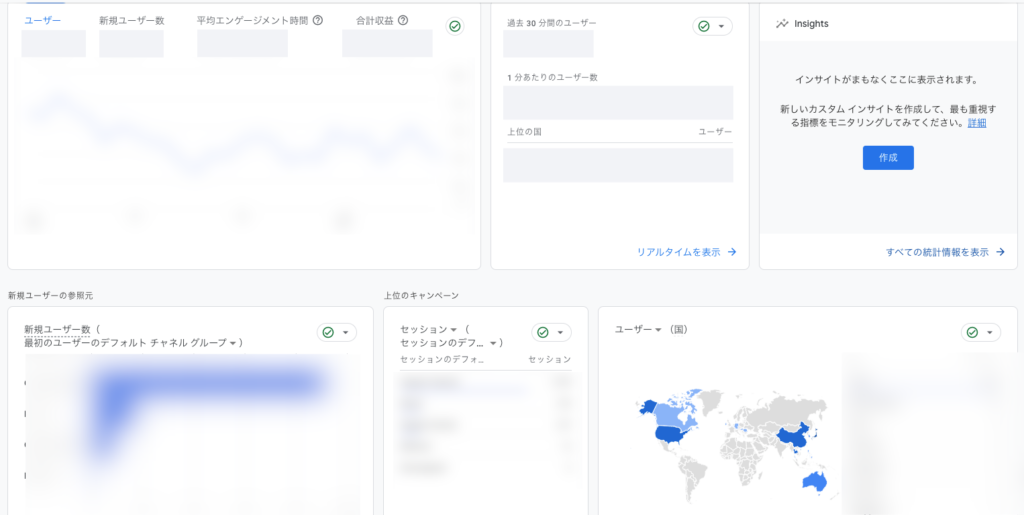
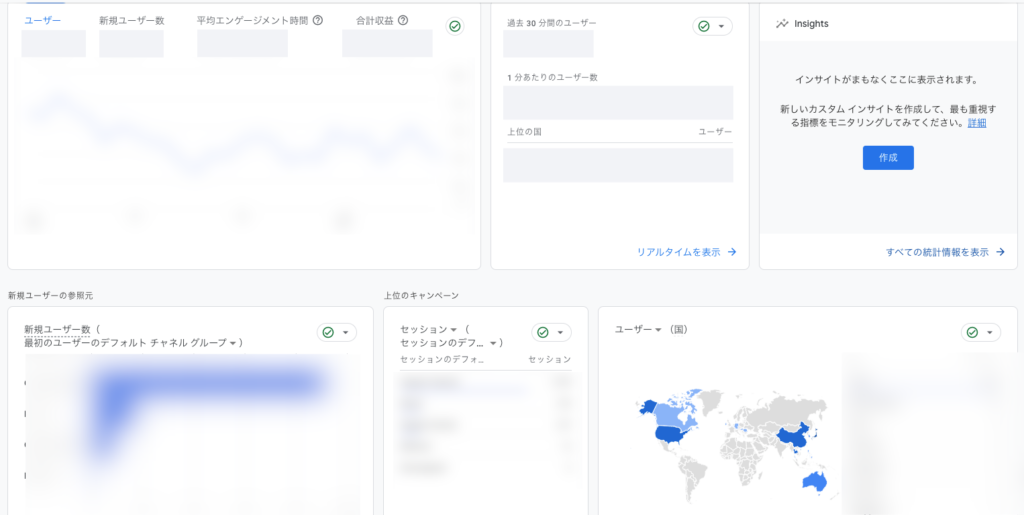
- ブログのPV数やセッション数の分析
- ユーザーの直帰率、離脱率、平均滞在時間の分析
- ユーザー層の分析
Googleアナリティクスのデータを分析して改善することで、より滞在時間の長い魅力的なブログにすることが期待できます。
Googleアナリティクスの使用も必須なので、必ず登録しましょう。
ConoHa WINGでブログ開設後に最速で5万円稼ぐ方法
ブログの準備が整ったら、なんといきなり5万円稼ぐことが可能です。
5万円を稼ぐ方法は以下のとおりです。
ブログ開設後に5万円を稼ぐ方法
- アフィリエイトを理解する
- ASPに登録する
- セルフバックを行う
- ブログの発信ジャンルを決める
- 記事を書く
順番に解説します。
1. アフィリエイトを理解する
アフィリエイトとは、企業の代わりに商品やサービスをブログで紹介して、ユーザーが購入するたびに報酬を得る方法です。
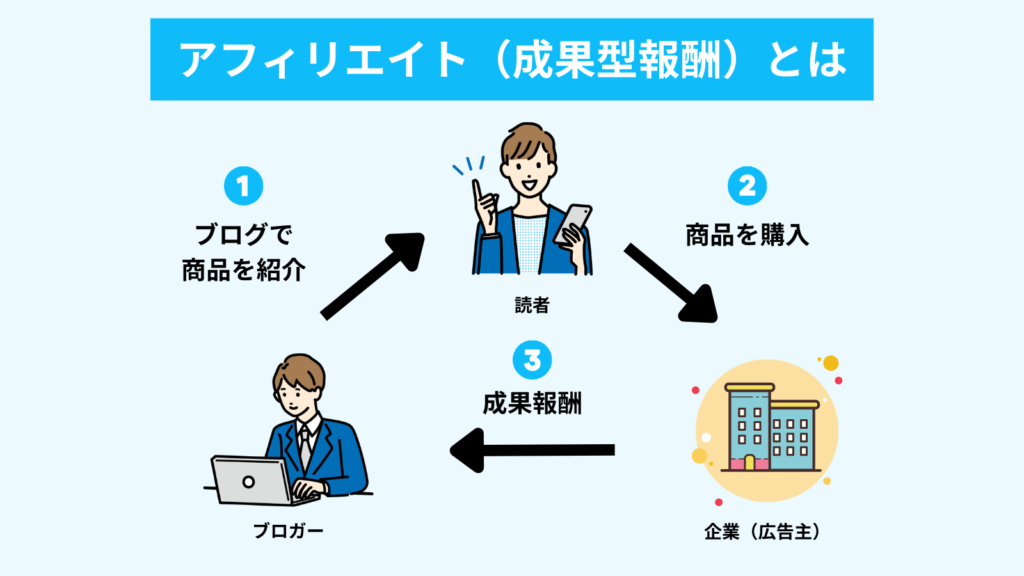
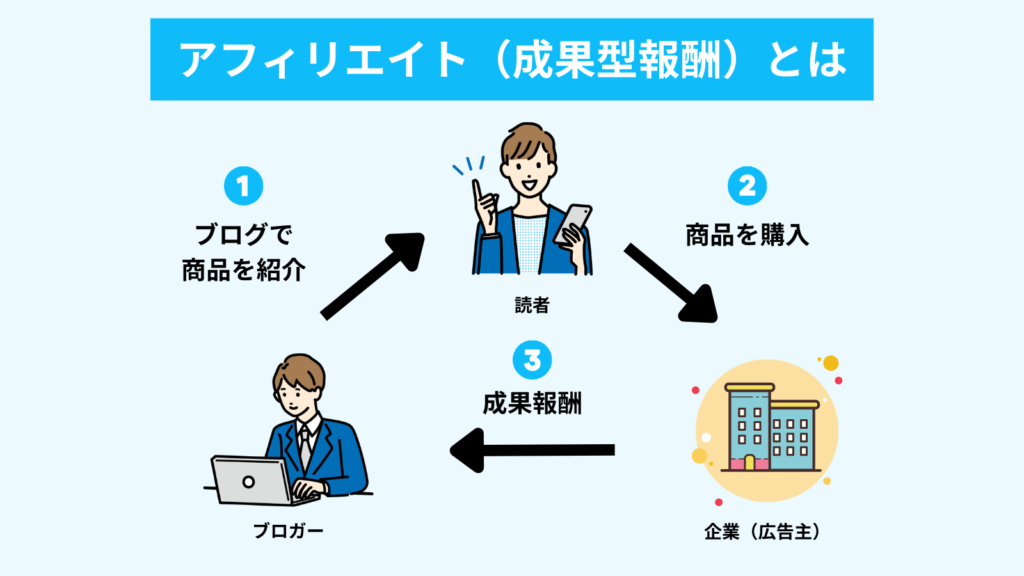
アフィリエイトはブログのメインの収益源であり、有名ブロガーの多くはアフィリエイトを使用しています。
アフィリエイトの報酬額は商品やサービスによって異なり、高い案件だと1件30,000円以上のものもあります。
高単価なアフィリエイトを活用すれば、ブログのアクセス数が少なくても月5万円以上稼ぐことは難しくありません。
高単価アフィリエイトについては、『高単価アフィリエイト25選を一覧で紹介!稼ぐコツを解説』で詳しく紹介しています。ぜひ参考にしてください。
2. ASPに登録する
ASPとはアフィリエイト提供会社のことで、広告主とブロガーを仲介するものです。
アフィリエイトを利用するには、ASPサイトの登録が必須となります。
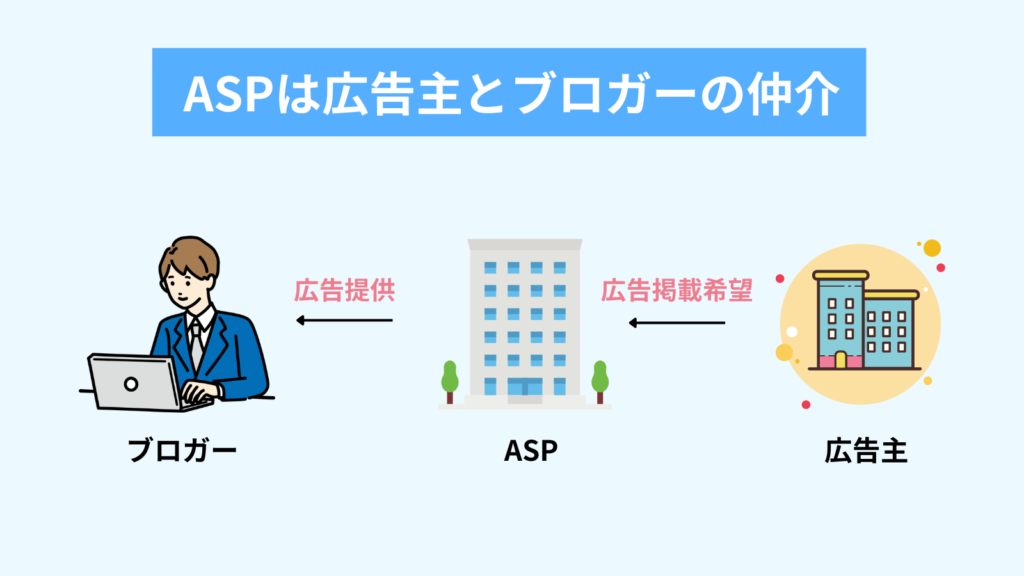
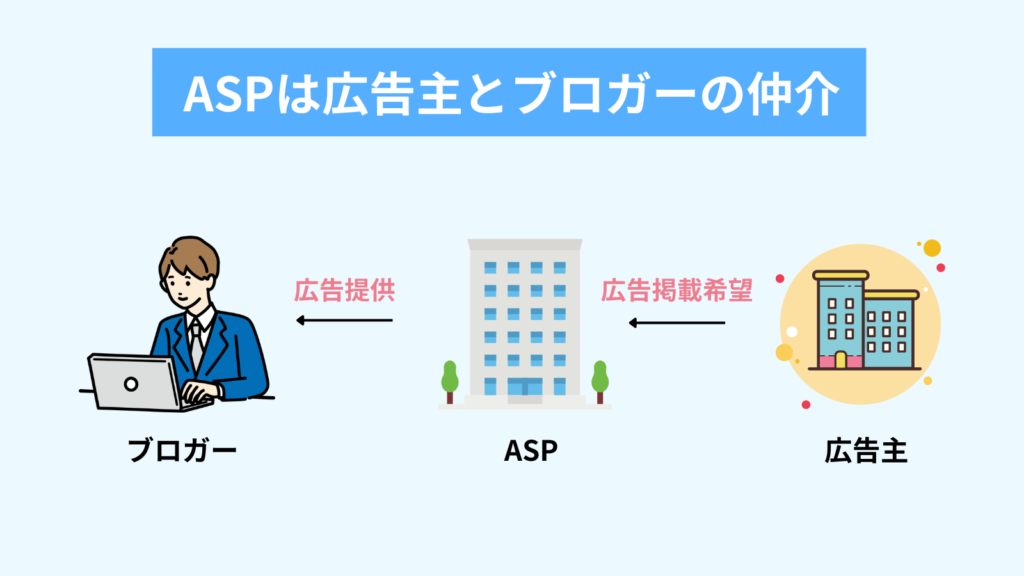
ブログで商品やサービスを紹介するときは、
- 広告主がASPに広告掲載希望を出す
- ASPが広告を載せる
- ブロガーがASPに掲載された広告から選ぶ
という流れになっています。
そのためブログから商品やサービスが購入されたときは、ASPから報酬をもらうことができます。
以下の5つは、初心者に特におすすめなASPです。
初心者におすすめのASP5選
| 特徴 | |
|---|---|
| もしもアフィリエイト | ボーナス報酬が魅力的! Amazonアフィリエイトも利用できる |
| A8.net(※審査なし) | 業界最大手!広告数が圧倒的 |
| アクセストレード | 金融や転職に強い! セルフバックも魅力的 |
| afb | 美容や健康に強い! 消費税分も報酬になる |
| バリューコマース | 物販系アフィリエイトに強い!Yahoo!も利用できる |
どれも無料で利用できるので、忘れず登録しましょう。
3. セルフバックを行う
セルフバックとは、ASPに掲載されている広告商品を自分で利用して報酬を得る方法です。
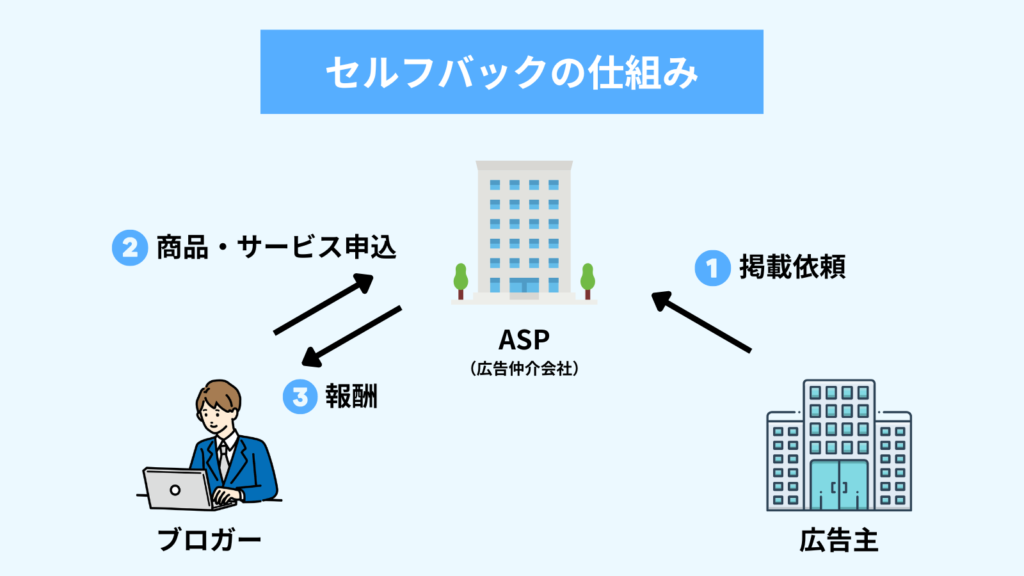
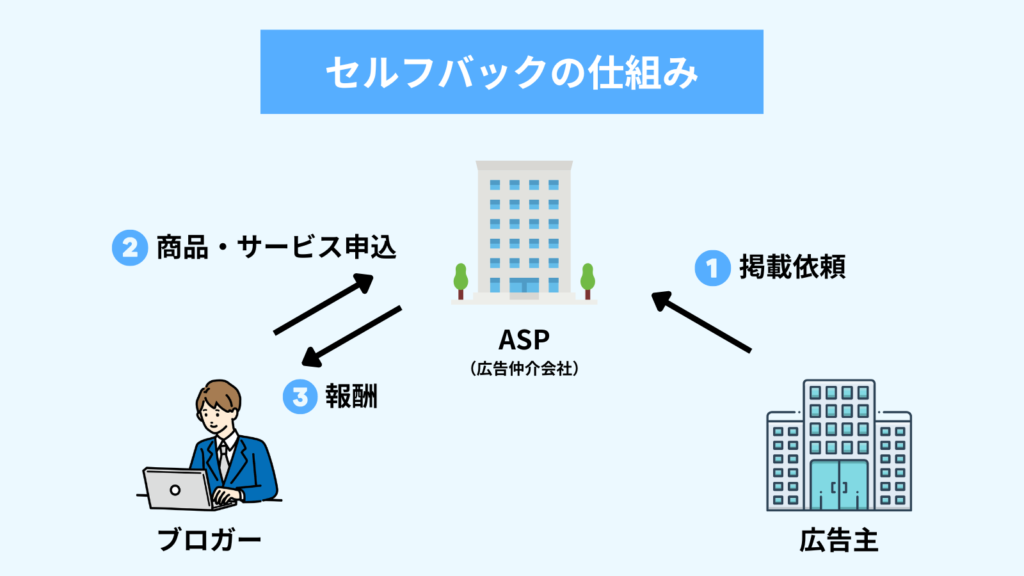
クレジットカード作成や口座開設などを行えば、誰でも無料で簡単に5万円以上稼ぐことができます。



まずはASPから報酬を得る経験を、自分で体感しましょう!
セルフバックを行えばブログの初期費用を回収でき、実質0円で1年間運営することも可能です。
セルフバックの例
- クレジットカード作成:10,000円
- FX口座開設:15,000円〜30,000円
- 動画配信サービス無料体験:1,500円
- 資料請求:2,000円
なお、セルフバックを行うときはASPのなかでも『A8.net』がおすすめです。
A8.netは国内最大手のASPサービスで、セルフバックできる商品やサービスも豊富に用意されています。
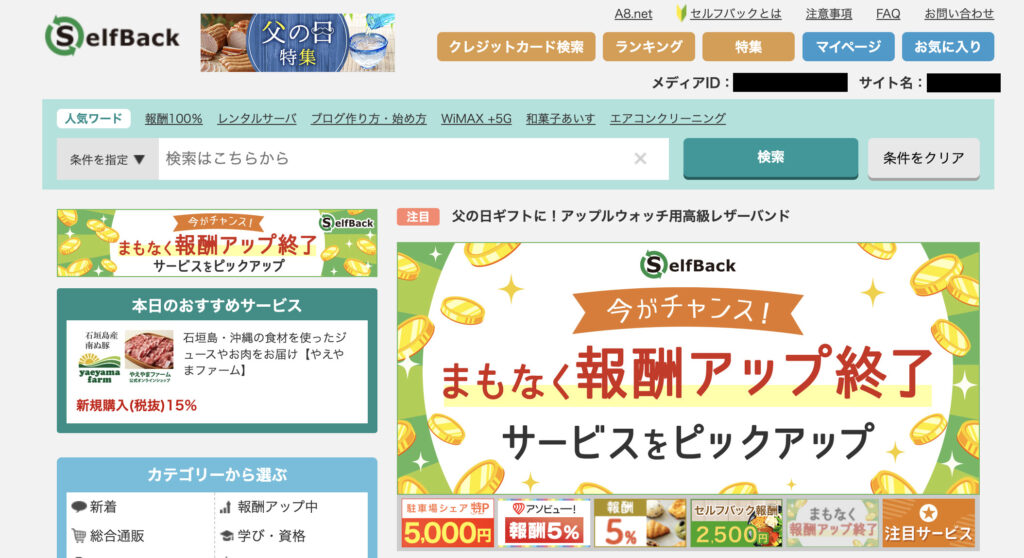
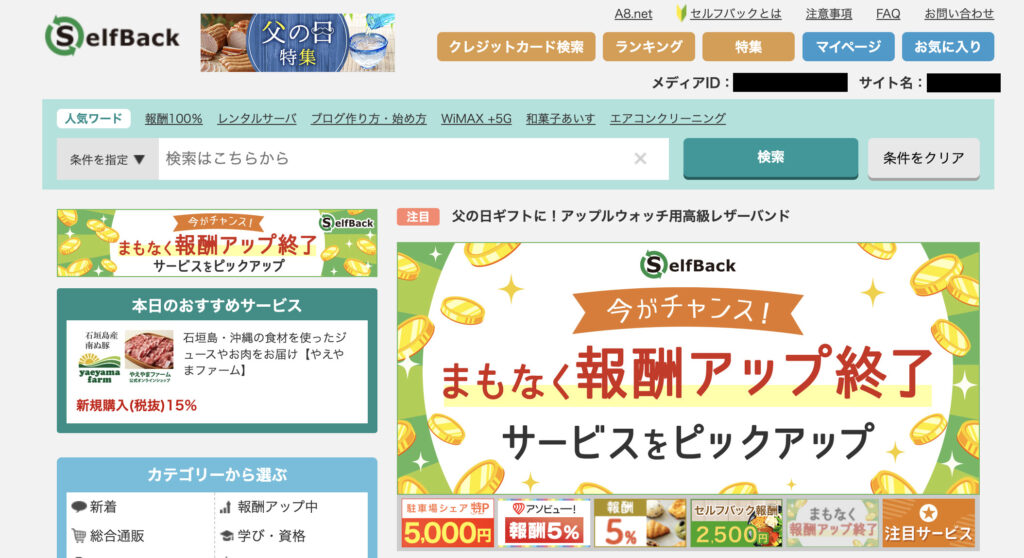
A8.netは審査なし無料登録できるので、登録を強くおすすめします。
4. ブログの発信ジャンルを決める
セルフバックで収益化の体験を得たら、ブログの発信ジャンルを決めましょう。
ブログはジャンルを絞って発信したほうがサイトの評価を得やすく、収益化もしやすいです。
また発信ジャンルは、稼ぎやすいジャンルを選ぶようにしましょう。



稼ぎやすさはジャンルによって、全く違いますよ!
稼ぎやすいジャンルの特徴は、以下のとおりです。
稼ぎやすいジャンルの特徴
- 市場規模が大きい
- 個人ブログで稼いでいる人がいる
- アフィリエイトがある
- 自分の経験がある
- 自分の興味・関心がある
稼ぎやすいジャンルの決め方は、下記記事で詳しく解説しています。ぜひ参考にしてください。
ちなみにジャンルを決めて発信することは「特化ブログ」、ジャンルを決めずに発信することを「雑記ブログ」と言います。
ジャンルを1個に絞れない場合は、
- 複数発信したいことがある→3つまでに絞った特化ブログにする
- 何が発信できるかわからない→雑記ブログから始める
のようにしてください。
「自分が特化できるものがわからない……」という場合は、まずは雑記ブログから始めましょう。
雑記ブログで発信しているうちに、自分の得意ジャンルや読者ウケが良いジャンルが理解でき、特化すべきことが見えてきます。
雑記ブログと特化ブログのメリット・デメリット、雑記ブログから特化ブログへの移行方法は下記記事で解説しています。あわせてご覧ください。
5. 記事を書く
発信ジャンルを決めたら、いよいよ記事を書いていきます。
記事を書くときは、以下のステップで書くと結果が出やすいです。
記事の書き方5ステップ
- テーマを決める
- キーワード選定をする
- 構成案を作る
- 記事を執筆する
- 記事を装飾する
記事は闇雲に書いても読まれないため、上記の書き方を意識してみてください。
記事の書き方については、下記記事で詳しく解説しています。こちらもあわせて参考にしてください。
また、記事を書くときはSEOを事前に勉強しておくと理解が深まります。
SEOとは「検索エンジン最適化」のことで、端的にいえば「Google検索で上位表示させること」です。
ブログのメインのアクセス源はGoogle検索によるものなので、SEOの攻略は必須といえます。
SEOについては下記記事で詳しく解説しているので、ぜひ参考にしてください。
ConoHa WINGでブログを始めるときのよくある質問
1. ConoHa WINGをお得に契約する方法は?
以下3点がお得に契約する方法です。
- 月初に申し込む
- WINGパックに申し込む
- 長期契約をする
月初に申し込む
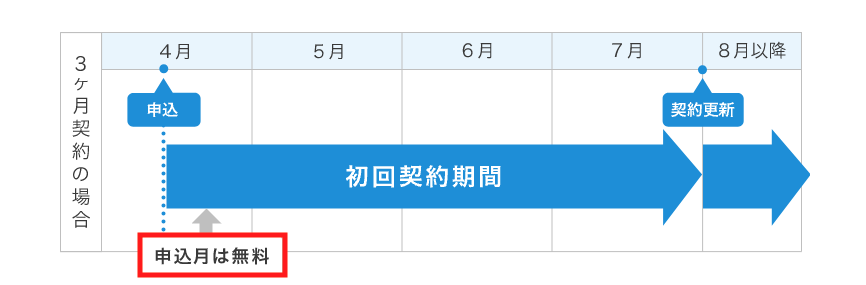
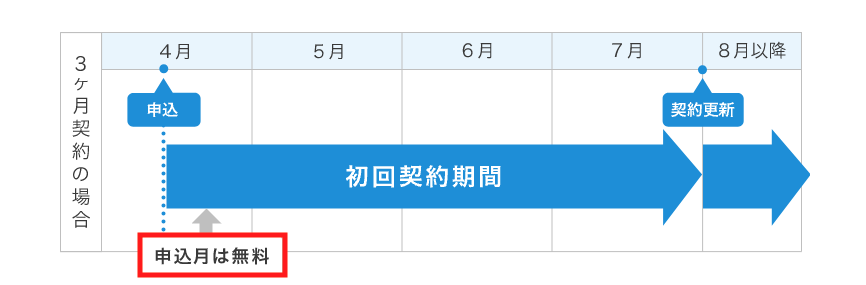
ConoHa WINGは初月無料キャンペーンを行なっています。
そのため、月初に申し込んだほうがお得に利用できます。
たとえば4/28に申し込みを検討している場合、5月1日に申し込むほうが初月無料期間が長いためお得です。
WINGパックに申し込む
WINGパックと通常料金の違いは以下のとおりです。
| WINGパック | 通常料金 |
|---|---|
| 月額制 | 時間制 |
| 1,452円/月 | 2.5円/時 ※月最大1,452円 |
| 割引多め (600円/月ほどになることもある) | 割引なし |
| 独自ドメイン2つ永久無料 | ドメイン有料 |
| 最低3ヶ月〜 | 最低1時間〜 |
WINGパックは50%以上割引されることも多く、ドメインが2つ永久無料の点から、結果的に通常料金よりも安く利用できます。
長期契約をする
2023年7月11日まで、ConoHa WINGのWINGパックに申し込む場合、
| 契約期間 | ベーシックプランの料金 |
|---|---|
| 3ヶ月 | 1,331円(8%オフ) |
| 6ヶ月 | 1,210円/月(16%オフ) |
| 12ヶ月 | 941円/月(35%オフ) |
| 24ヶ月 | 889円/月(38%オフ) |
| 36ヶ月 | 687円/月(52%オフ) |
となっています。
ブログで稼げるようになるには1年以上必要となるため、12ヶ月以上の契約がおすすめです。
2. 独自SSL化はどうすればいいの?
独自SSLとは通信を暗号化する技術のことです。
SSLを有効化することで改ざんや情報漏洩からブログを守ることができるため、独自SSL化は必ず行いましょう。
具体的には、URLの「http://」が「https://」になっていれば、独自SSLが有効化されている状態です。
ConoHa WINGでは、無料で独自SSLを有効化できます。
手順は以下のとおりです。
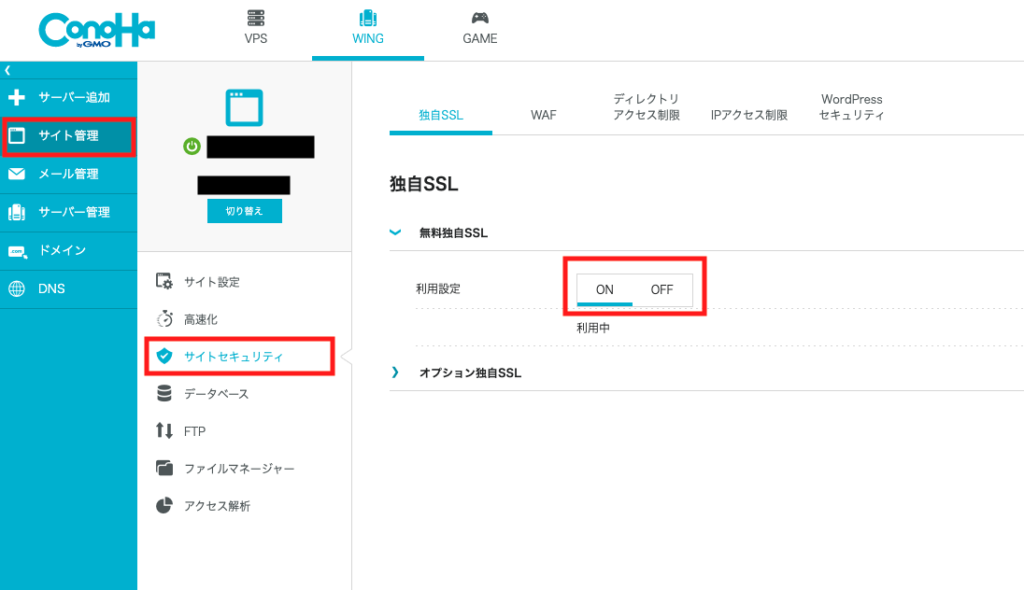
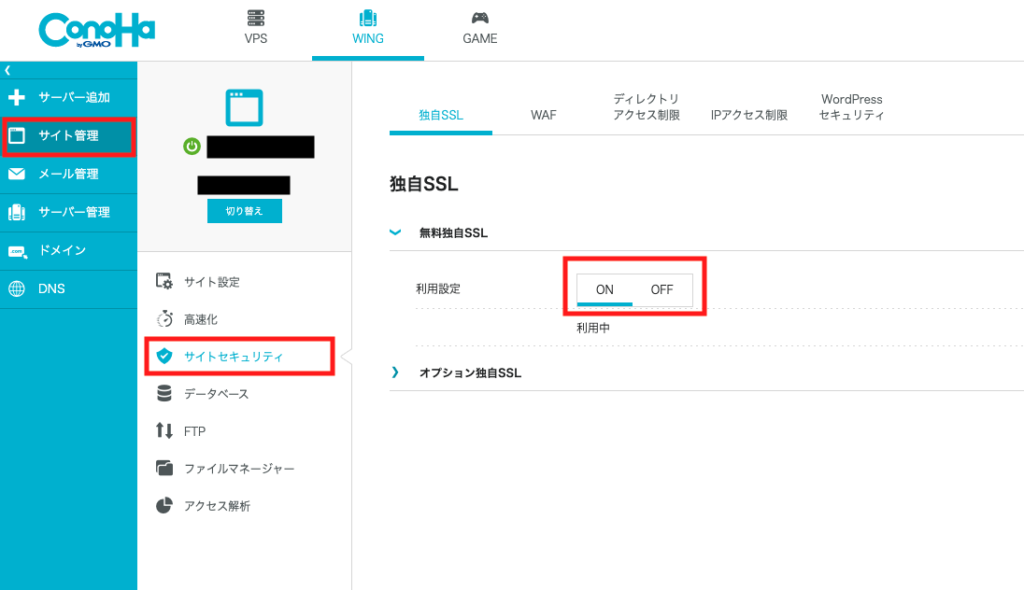
ConoHa WINGの管理画面から、「サイト管理」→「サイトセキュリティ」→「無料独自SSLをON」にします。
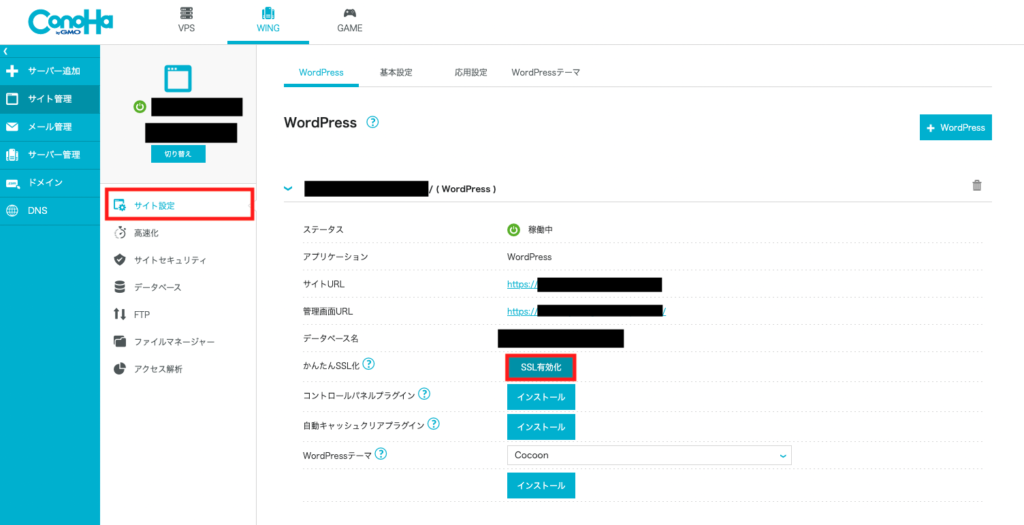
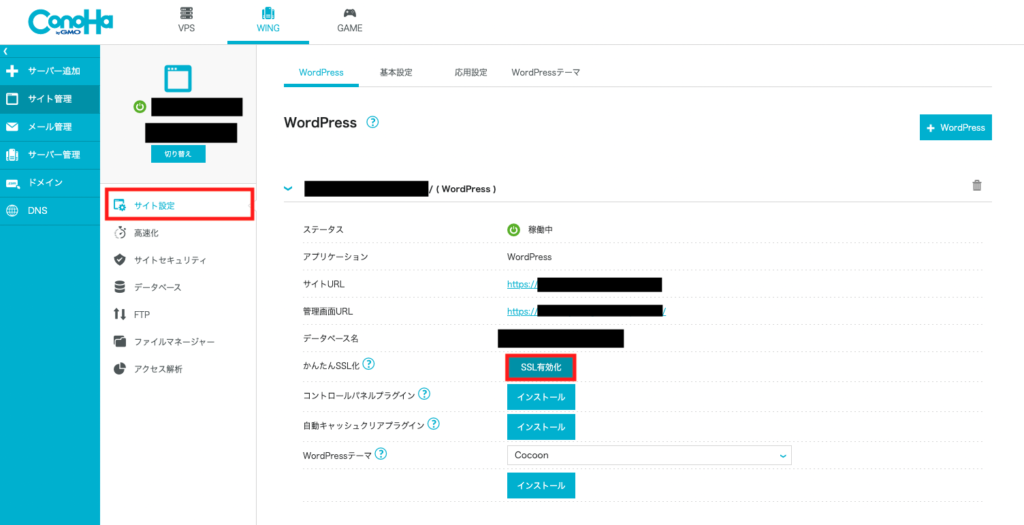
続いて、「サイト設定」→「SSL有効化」をクリックすれば設定完了です。
念の為、自分のブログが「https:」のURLで表示されるか確認しておきましょう。
3. ConoHa WINGにデメリットはないの?
ConoHa WINGにもデメリットはあります。
ConoHa WINGのデメリット
- 無料お試し期間がない
- サポートに繋がりにくい
- 過去にサーバー障害が2回あった
- WINGパックは返金がない
- アダルトサイトを運用できない
どれも大きなデメリットではないですが、念の為確認しておきましょう。詳しくは下記記事で解説しています。


しかしConoHa WINGは、悪い口コミよりも良い口コミのほうが多いレンタルサーバーとなっています。
有名ブロガーも推奨する満足度の高いサービスなので、選んで後悔することはまずないでしょう。
ブログを始めるならConoHa WINGがおすすめ!
本記事ではConoHa WINGを使用したブログの始め方を解説しました。
ConoHa WINGでブログを始める場合は、以下の5ステップでできます!
ConoHa WINGのブログの始め方5ステップ
- アカウント登録をする
- プランを選択する
- WordPressかんたんセットアップを行う
- 個人情報を入力する
- 支払いをする
私も2年以上使用していますが、ConoHa WINGは非常に満足度の高いサーバーです。
コスパの良いレンタルサーバーなので、ぜひ利用を検討してみください。